Kenwood DDX7055BT, DDX5025DAB, DDX5025BT, DDX7025BT, DDX5055BT User Manual [de]
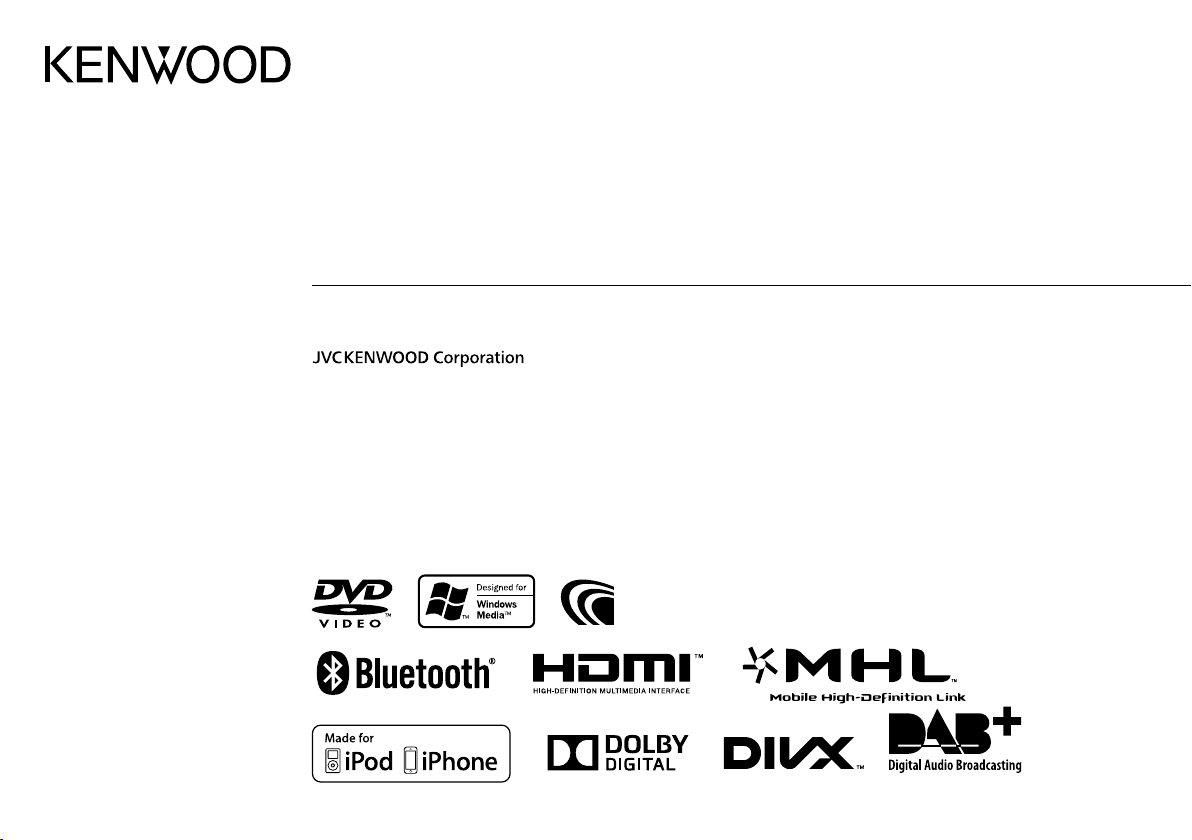
DDX7025BT
DDX5025BT
DDX7055BT
DDX5025DAB
MONITOR MIT DVD-RECEIVER
BEDIENUNGSANLEITUNG
DDX5055BT
LVT2513-003A (EN)© 2014 JVC KENWOOD Corporation
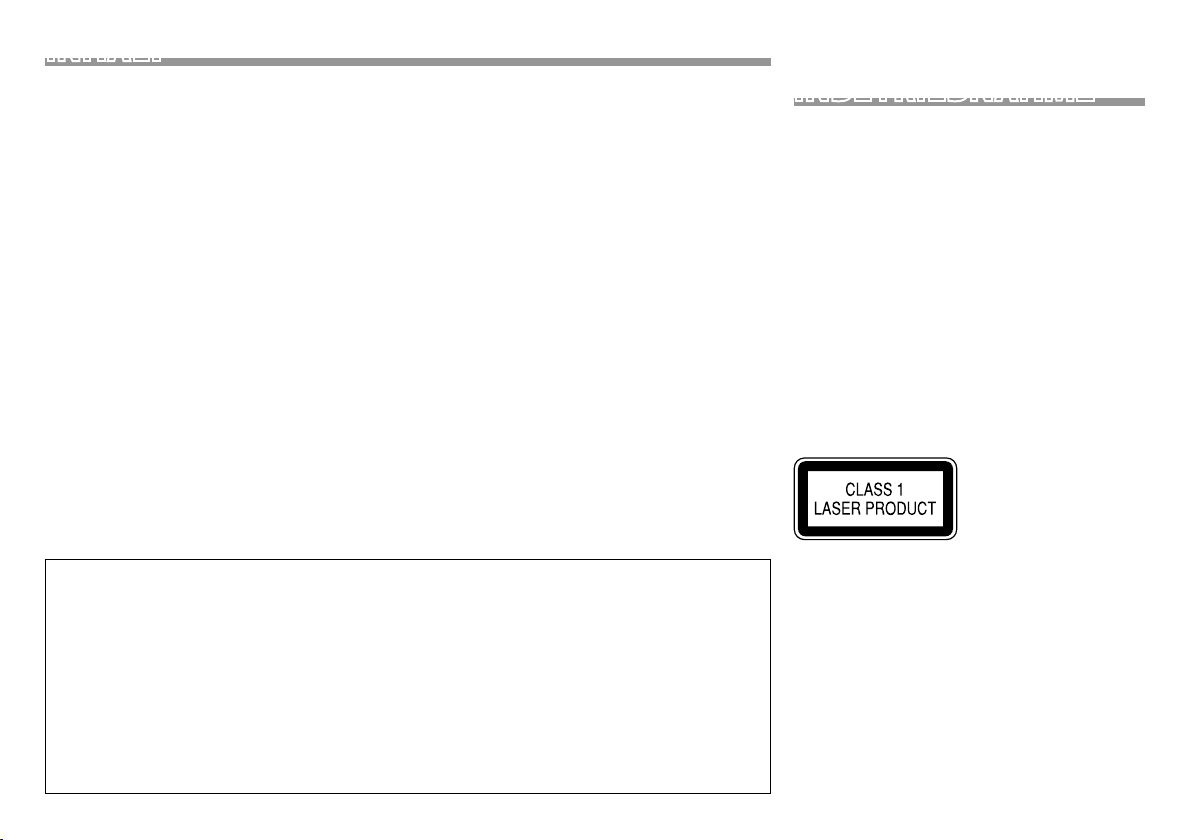
INHALT
VOR DER INBETRIEBNAHME ................................. 2
Zurücksetzen des Geräts ...............................................3
ANFANGSEINSTELLUNGEN ................................... 4
GRUNDLEGENDE .................................................... 6
Komponentennamen und -funktionen ...................6
Gemeinsame Bedienvorgänge .................................... 7
Gemeinsame Bildschirmbedienungen .................... 8
Wählen der Wiedergabequelle .................................... 9
DISCS .................................................................... 10
USB........................................................................ 15
iPod/iPhone..........................................................16
APPs ...................................................................... 19
TUNER ................................................................... 20
DIGITAL RADIO (DAB)
(Nur für DDX5025DAB) ........................................ 23
ANDERE EXTERNE KOMPONENTEN .................... 27
Verwendung externer Audio/
Video-Player—AV IN ......................................................27
Verwendung einer Rückfahrkamera .......................27
Verwendung eines Smartphones—
HDMI/MHL ........................................................................28
Betrachten von T V-Programmen ..............................28
Verwendung der externen Navigationseinheit...29
Wie Sie diese Anleitung lesen:
• In den Abbildungen dieser Anleitung wird im Wesentlichen das Modell DDX7025BT zur Erklärung
dargestellt. Die in dieser Bedienungsanleitung dargestellten Anzeigen und Flächen dienen der
Veranschaulichung der Bedienung Ihres Geräts. Aus diesem Grund können sie sich von den tatsächlichen
Anzeigen oder Flächen unterscheiden.
• Diese Anleitung erläutert vor allem die Bedienung über die Sensortasten am Monitorschirm und auf dem
Sensordisplay. Für Bedienung mit der Fernbedienung (KNA-RCDV331: optionales Zubehör) siehe Seite 49.
• < > zeigt die variablen Bildschirmbilder/Menüs/Vorgänge/Einstellungen an, die auf dem Sensordisplay
erscheinen.
• [ ] zeigt die Tasten am Sensordisplay an.
• Anzeigesprache: Englischsprachige Anzeigen werden zur Erklärung verwendet. Sie können die
Anzeigesprache im <Setup>-Menü wählen. (Seite48)
2
BLUETOOTH.......................................................... 30
EINSTELLUNGEN .................................................. 38
Einstellungen für Verwendung von
Anwendungen des iPod/iPhone/Android.............38
Klangeinstellungen .......................................................39
Anpassung für Video-Wiedergabe ........................... 41
Ändern des Displaydesigns ........................................43
Benutzeranpassen des Schirmbilds
<TOP MENU> ................................................................... 44
Benutzeranpassung der Systemeinstellungen ....44
Einstellung der Menüelemente ................................46
FERNBEDIENUNG ................................................. 49
VERBINDUNG/EINBAU ......................................... 53
ZUR B EZUGNAHME .............................................. 59
Wartung .............................................................................59
Weitere I nformationen .................................................59
Liste der Fehlermeldungen ........................................63
Störungssuche ................................................................64
Technische Daten ........................................................... 66
VOR DER
INBETRIEBNAHME
V WARNUNGEN: (Um Unfälle und Schäden zu
vermeiden)
• Installieren Sie keine Komponenten und
verdrahten Sie Kabel NICHT an den folgenden
Orten;
– die Handhabung von Lenkrad und Schalthebel
kann behindert werden.
– die Funktion von Sicherheitseinrichtungen wie
etwa Airbags kann behindert werden.
– die Sicht kann behindert werden.
• NICHT das Gerät beim Fahren bedienen.
Wenn Sie das Gerät beim Fahren bedienen
müssen, dürfen Sie nicht den Blick von der Straße
nehmen.
• Der Fahrer darf während der Fahrt auf keinen Fall
auf den Monitor sehen.
Kennzeichnung von Geräten mit Laser-Abtastern
Das Etikett ist am Chassis/Gehäuse angebracht und
besagt, dass sich die Komponente Laserstrahlen
bedient, die als Laserstrahlen der Klasse 1 klassifiziert
wurden. Dies weist darauf hin, dass sich das Gerät
Laserstrahlen bedient, die einer schwächeren
Klasse angehören. Das bedeutet, dass durch den
sehr schwachen Laserstrahl keine Gefahr durch
gefährliche Strahlungen außerhalb des Geräts
besteht.
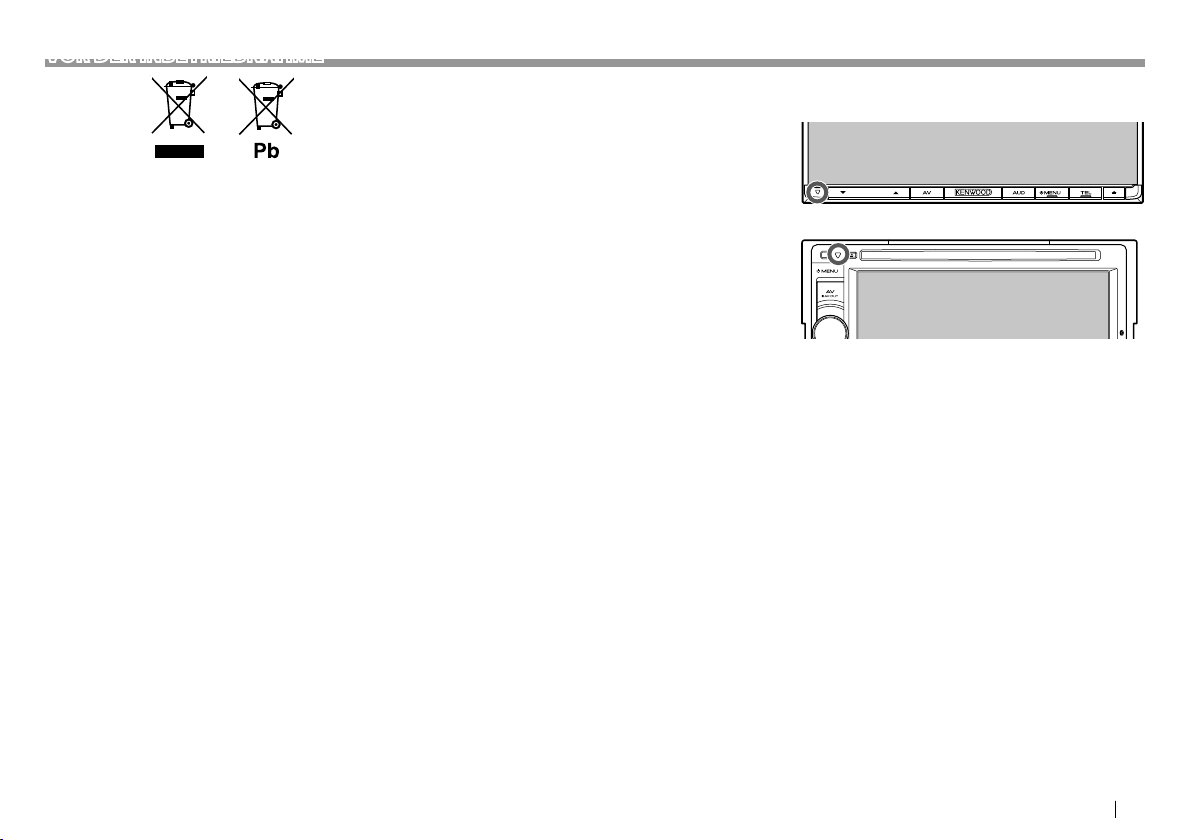
VOR DER INBETRIEBNAHME
Entsorgung von gebrauchten elektrischen
und elektronischen Geräten und Batterien
(anzuwenden in den Ländern der Europäischen
Union und anderen europäischen Ländern mit
einem separaten Sammelsystem für solche
Geräte)
Das Symbol (durchgestrichene Mülltonne) auf
dem Produkt oder seiner Verpackung weist
darauf hin, dass dieses Produkt nicht als normaler
Haushaltsabfall behandelt werden darf.
Durch Ihren Beitrag zur korrekten Entsorgung
dieses Produktes schützen Sie die Umwelt und die
Gesundheit Ihrer Mitmenschen.
Unsachgemäße oder falsche Entsorgung gefährden
Umwelt und Gesundheit.
Weitere Informationen über das Recycling dieses
Produktes erhalten Sie von Ihrer Gemeinde oder den
kommunalen Entsorgungsbetrieben.
Hinweis: Das Zeichen “Pb” unter dem Symbol für
Batterien zeigt an, dass diese Batterie Blei enthält.
V Achtungshinweise am Monitor:
• Das in diesem Receiver eingebaute Displayfenster
wurde mit hoher Präzision hergestellt, aber es
lässt sich nicht ausschließen, dass fehlerhafte
Bildpunkte vorhanden sind. Dies ist unvermeidbar
und wird nicht als Defekt betrachtet.
• Setzen Sie den Monitor keiner direkten
Sonneneinstrahlung aus.
• Drücken Sie keinesfalls mit einem Kugelschreiber
oder ähnlich spitz zulaufenden Gegenstand auf
den Sensorschirm.
Berühren Sie die Sensordisplay-Symbole direkt mit
dem Finger (immer ohne Handschuhe).
• Bei extrem niedrigen oder hohen Temperaturen...
– Chemische Veränderungen im Geräteinneren
führen zu Fehlfunktionen.
– Unter Umständen ist die Bildwiedergabe
verschwommen oder verlangsamt.
Unter solchen Umständen sind Bild- und
Tonwiedergabe asynchron oder die Bildqualität
beeinträchtigt.
Zur Sicherheit...
• Stellen Sie die Lautstärke nicht zu hoch ein, da
dadurch das Fahren gefährlich werden kann,
indem Außengeräusche blockiert werden;
außerdem besteht die Gefahr von Gehörschäden.
• Stoppen Sie das Fahrzeug, bevor Sie komplizierte
Vorgänge ausführen.
Temperatur im Fahrzeug...
Wenn ein Fahrzeug längere Zeit in heißem oder
kaltem Wetter geparkt wurde, warten Sie, bis sich die
Temperatur im Innenraum normalisiert hat, bevor
Sie das Gerät betreiben.
❏ Zurücksetzen des Geräts
DDX7025BT/DDX7055BT
DDX5025DAB/DDX5025BT/DDX5055BT
Sollte das Gerät nicht richtig funktionieren,
drücken Sie die Rückstelltaste. Die Rückstelltaste
löscht alle individuellen Eingaben und stellt das
Gerät auf die werkseitige Grundeinstellung zurück
(ausgenommen registrierte Bluetooth-Geräte).
DEUTSCH 3
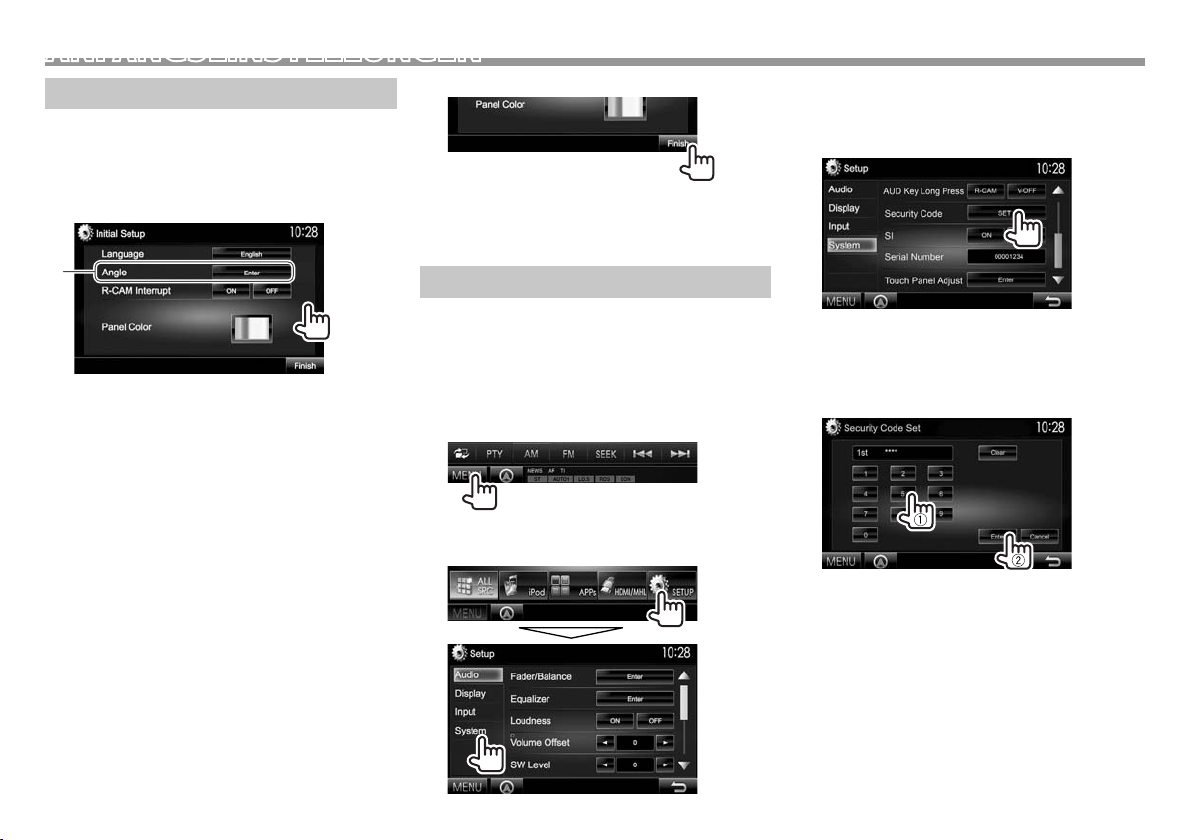
ANFANGSEINSTELLUNGEN
Anfängliches S etup
Wenn Sie die Einheit zum ersten Mal einschalten
oder rücksetzen, erscheint der anfängliche
Einstellung-Bildschirm.
• Sie können auch die Einstellungen über den
Bildschirm <Setup> ändern. (Seite46)
1
2 Beenden Sie den Vorgang.
Das Schirmbild <TOP MENU> erscheint.
* Nur für DDX7025BT/DDX7055BT.
3 Rufen Sie das Schirmbild
<Security Code Set> auf.
• Drücken Sie [K] wiederholt, um die Seite im
Menü-Schirmbild <System> zu wechseln.
*
<Language>
(Seite48)
<Angle>*
(Seite7)
<R-CAM
Interrupt>
(Seite47)
<Panel
Color>
(Seite43)
4
Wählen Sie die Textsprache für
die Bildschirminformation.
• Stellen Sie <GUI Language>
zur Anzeige der Bedientasten
und Menüeinträge in der
gewählten Sprache ein
([Local]: anfänglich gewählt)
oder Englisch ([English]).
Stellen Sie den
Monitorfeldwinkel ein.
Wählen Sie [ON] wenn Sie die
Rückfahrkamera anschließen.
Wählen Sie die Farbe der Tasten
auf dem Monitorfeld.
Einstellen der Sicherheitsfunktion
Sie können einen Sicherheitscode zum Schutz Ihres
Receiversystems vor Diebstahl einstellen.
❏ Registrieren des Sicherheitscodes
1 Rufen Sie das Schirmbild <TOP MENU>
auf.
Auf dem Quell-Steuerbildschirm:
2 Zeigen Sie das Einstellschirmbild
<System> an.
• Zum Löschen des registrierten
Sicherheitscodes führen Sie Schritt 1 und 2
aus und drücken [CLR] in <Security Code>.
4 Geben Sie eine vierstellige Zahl (1) ein,
und bestätigen Sie dann die Eingabe (2).
• Drücken Sie [Clear], um die letzte Eingabezu
löschen.
• Drücken Sie die Taste [Cancel] zum
Abbrechen der Einstellung.
5 Wiederholen Sie Schritt 4 zum Bestätigen
Ihres Sicherheitscodes.
Jetzt ist Ihr Sicherheitscode registriert.
• Wenn die Einheit rückgesetzt oder von der Batterie
getrennt wird, müssen Sie den Sicherheitscode
erneut eingeben. Geben Sie den richtigen
Sicherheitscode ein und drücken dann [Enter].
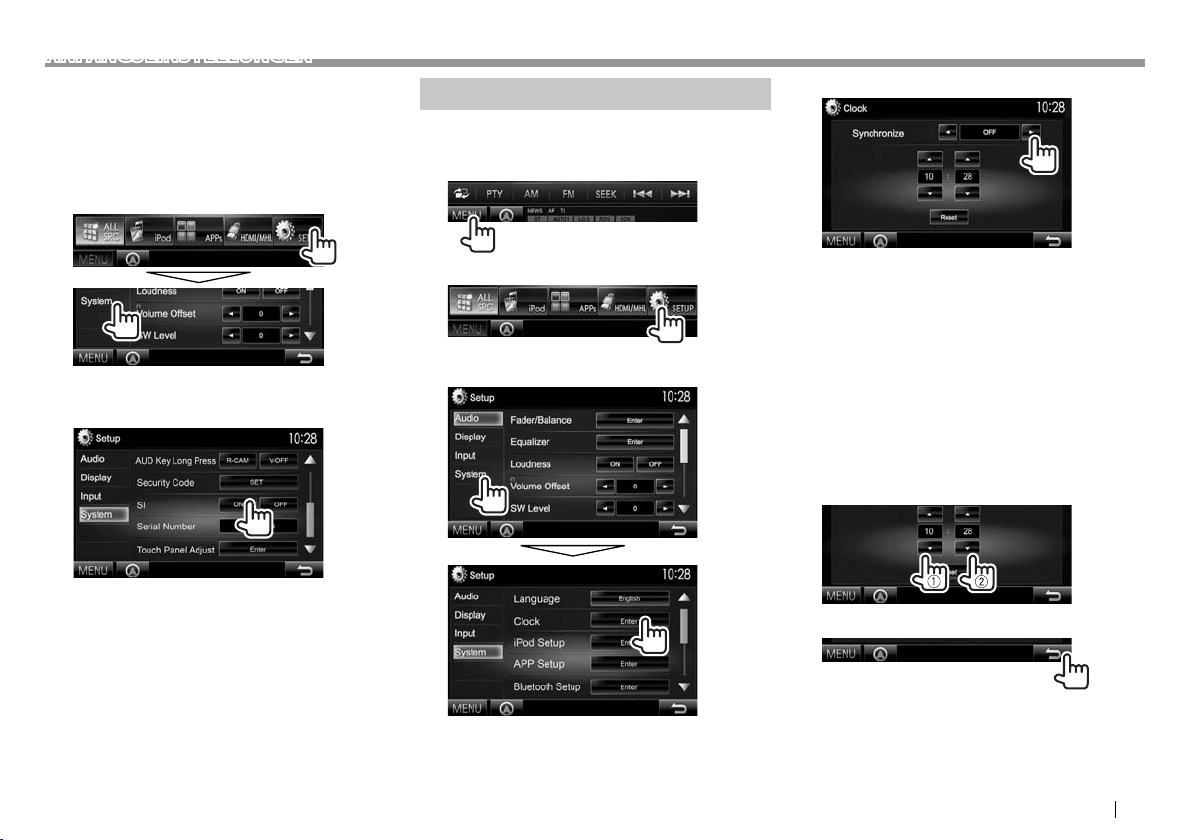
ANFANGSEINSTELLUNGEN
❏ Aktivieren der Sicherheitsfunktion
Sie können die Sicherheitsfunktion zum Schutz Ihres
Receiversystems vor Diebstahl aktivieren.
1 Zeigen Sie das Einstellschirmbild
<System> an.
In den <TOP MENU> -Bildschirm:
Uhreinstellungen
1 Rufen Sie das Schirmbild <TOP MENU>
auf.
Auf dem Quell-Steuerbildschirm:
4 Stellen Sie die Uhrzeit ein.
• Drücken Sie [K] wiederholt, um die Seite im
Menü-Schirmbild <System> zu wechseln.
2
Die Sicherheitsanzeige im Monitorfeld blinkt,
wenn die Fahrzeugzündung ausgeschaltet ist.
Zum Deaktivieren der Sicherheitsfunktion:
Wählen Sie [OFF] für <SI>.
2 Rufen Sie das Schirmbild <Setup> auf.
3 Rufen Sie das Schirmbild <Clock> auf.
<NAV>* Syncronisiert die Uhrzeit
<Radio Data
System>
<OFF> Stellt die Uhr manuell ein. (Siehe
Bei Wahl von <OFF>:
Stellen Sie die Uhrzeit (1) und dann die Minute
(2) ein.
• Drücken Sie [Reset], um die Minute auf “00”
zu stellen.
mit der angeschlossenen
Navigationseinheit.
Synchronisiert die Uhrzeit mit
dem UKW Radio Data System.
unten.)
5 Beenden Sie den Vorgang.
* Erscheint nur, wenn die Navigationseinheit angeschlossen ist.
DEUTSCH 5
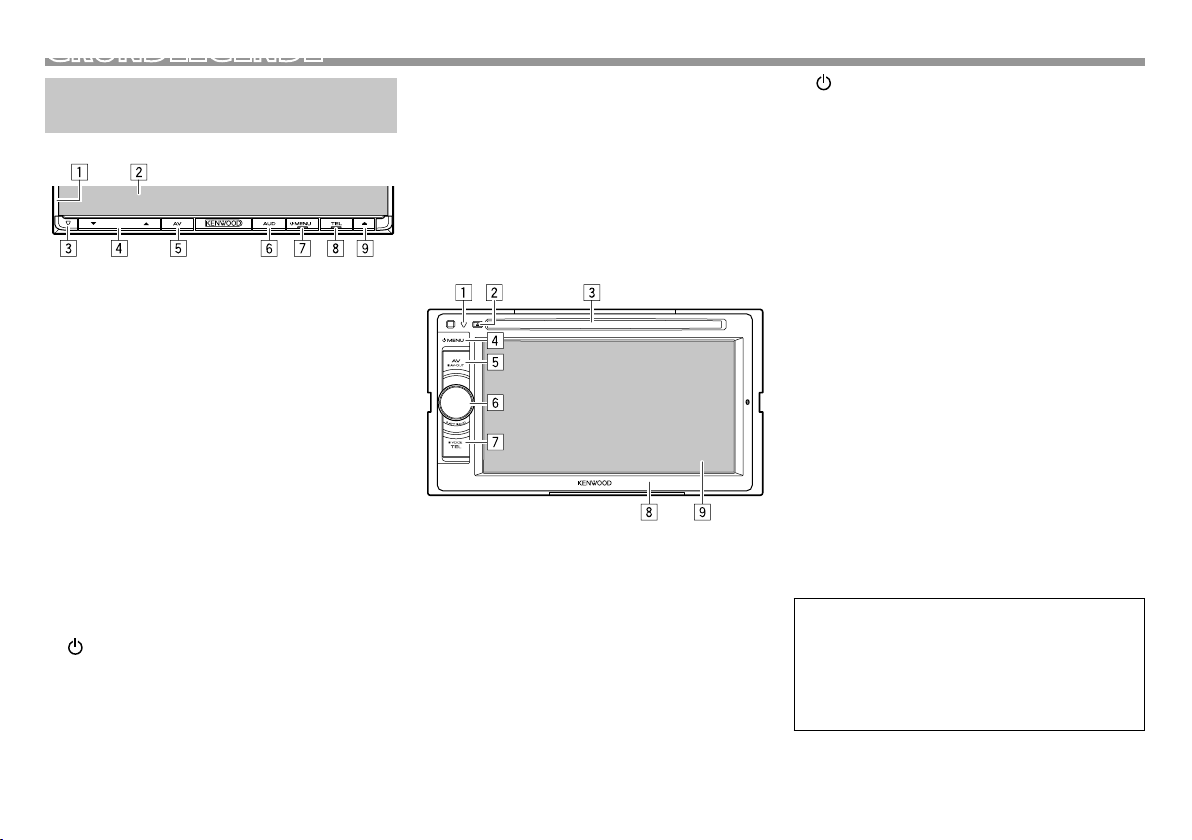
GRUNDLEGENDE
Komponentennamen und
-funktionen
DDX7025BT/DDX7055BT
1 Monitorfeld*
2 Bildschirm (Sensordisplay)
3 Rückstelltaste/Stromversorgungsanzeige/
Sicherheitsanzeige
• Setzt das Gerät zurück. (Seite3)
• Leuchtet bei eingeschalteter Einheit auf.
• Blinkt wenn die Sicherheitsfunktion aktiviert
ist. (Seite5)
4 Volume K/J Tasten
Stellt die Audio-Lautstärke ein. (Seite7)
5 AV/AV OUT Taste
• Zeigt das aktuelle Quellschirmbild an.
(Drücken)
• Die Funktion der Taste wenn gedrückt gehalten
ist je nach der Einstellung von <AV Key Long
Press> unterschiedlich. (Seite48)
6 AUD/R-CAM Taste
• Zeigt das Bildschirmbild <Equalizer> an.
(Drücken) (Seite 39)
• Die Funktion der Taste wenn gedrückt gehalten
ist je nach der Einstellung von <AUD Key Long
Press> unterschiedlich. (Seite48)
7
MENU-Taste
• Zeigt das Bildschirmbild <TOP MENU> an.
(Drücken) (Seite 8)
• Schaltet die Stromversorgung aus.
(Gedrückthalten) (Seite7)
• Einschalten. (Drücken) (Seite 7)
8 TEL/VOICE-Taste
• Zeigt den Telefon-Steuerbildschirm an.
(Drücken) (Seite 34)
• Aktiviert Sprach-Anwahl. (Gedrückthalten)
(Seite35)
9 M (Auswurf )-Taste
• Wirft die Disc aus. (Neigt das Monitorfeld
vollständig).
• Öffnet/schließt das Monitorfeld.
DDX5025DAB/DDX5025BT/DDX5055BT
1 Rückstelltaste/Stromversorgungsanzeige/
Sicherheitsanzeige
• Setzt das Gerät zurück. (Seite3)
• Leuchtet bei eingeschalteter Einheit auf.
• Blinkt wenn die Sicherheitsfunktion aktiviert
ist. (Seite5)
2 M (Auswurf )-Taste
Zum Auswerfen der Disc.
3 Ladeschlitz
4
MENU-Taste
• Zeigt das Bildschirmbild <TOP MENU> an.
(Drücken) (Seite 8)
• Schaltet die Stromversorgung aus.
(Gedrückthalten) (Seite7)
• Einschalten. (Drücken) (Seite 7)
5 AV/AV OUT Taste
• Zeigt das aktuelle Quellschirmbild an.
(Drücken)
• Die Funktion der Taste wenn gedrückt gehalten
ist je nach der Einstellung von <AV Key Long
Press> unterschiedlich. (Seite48)
6 Volume/ATT/AUD-Regler
• Dämpft den Klang. (Drücken) (Seite 7)
• Stellt die Audio-Lautstärke ein. (Drehen)
(Seite 7)
• Zeigt das Bildschirmbild <Equalizer> an.
(Gedrückthalten) (Seite39)
7 TEL/VOICE-Taste
• Zeigt den Telefon-Steuerbildschirm an.
(Drücken) (Seite 34)
• Die Funktion der Taste wenn gedrückt gehalten
ist je nach der Einstellung von <TEL Key Long
Press> unterschiedlich. (Seite48)
8 Monitorfeld*
9 Bildschirm (Sensordisplay)
* Sie können die Farbe der Tasten auf dem Monitorfeld ändern.
(Seite43)
V Achtung bei der Lautstärkeeinstellung:
Digitale Geräte erzeugen im Vergleich mit
anderen Tonträgern sehr geringes Rauschen.
Senken Sie die Lautstärke vor dem Abspielen
solcher digitalen Quellen, um Beschädigung
der Lautsprecher durch plötzliche Tonspitzen zu
vermeiden.
6
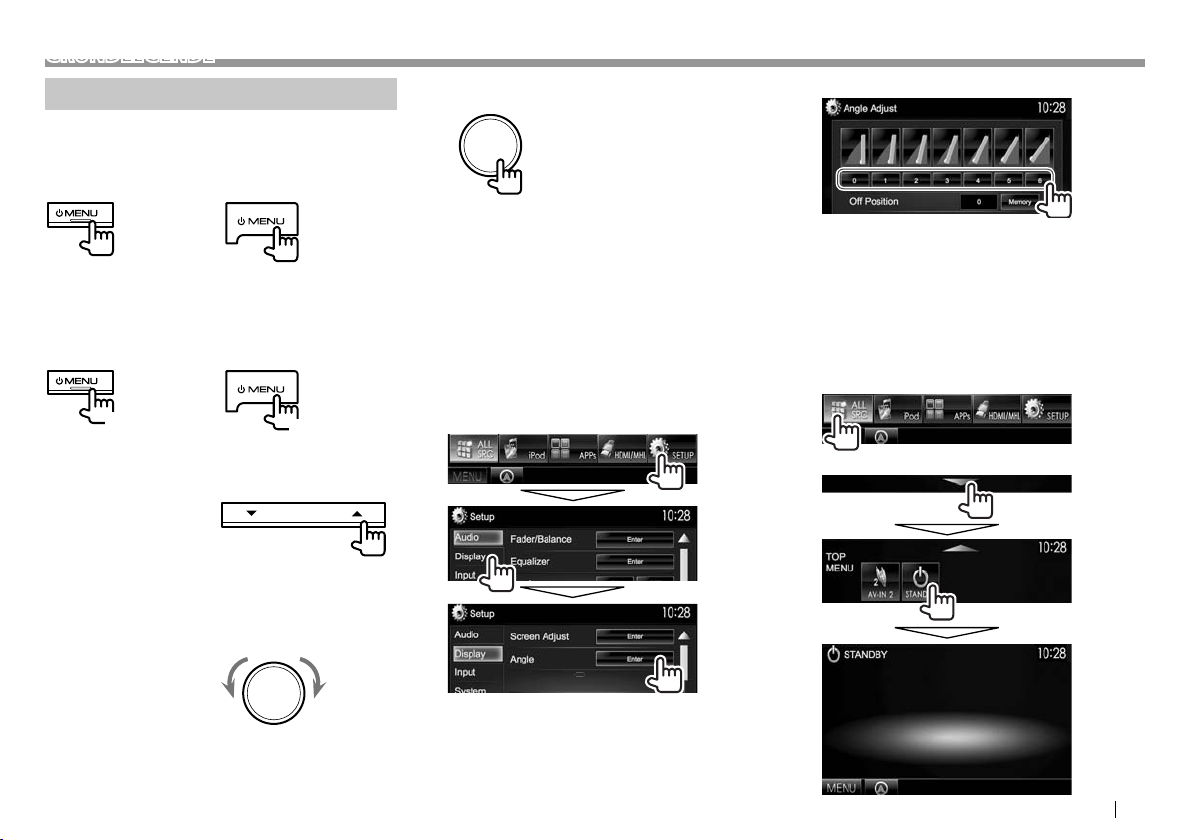
GRUNDLEGENDE
Gemeinsame Bedienvorgänge
❏ Einschalten
DDX7025BT
DDX7055BT
❏ Ausschalten
DDX7025BT
DDX7055BT
(Gedrückthalten)
DDX5025DAB
DDX5025BT
DDX5055BT
DDX5025DAB
DDX5025BT
DDX5055BT
(Gedrückthalten)
Zum Dämpfen des Klangs (nur für DDX5025DAB/
DDX5025BT/DDX5055BT)
Die Anzeige ATT leuchtet auf.
Zum Aufheben der Dämpfung: Drücken Sie die
gleiche Taste erneut.
❏ Einstellung des Monitorfeldwinkels
(nur für DDX7025BT/DDX7055BT)
1 Rufen Sie das Schirmbild <Angle Adjust>
auf.
In den <TOP MENU> -Bildschirm:
• Drücken Sie [K] wiederholt, um die Seite im
Menü-Schirmbild <Display> zu wechseln.
2 Wählen Sie einen Winkel (0 – 6).
• Zum Einstellen der aktuellen Position als
Ausschaltposition wählen Sie [Memory].
❏ Das Gerät auf Bereitschaftsbetrieb
schalten
1 Rufen Sie alle Elemente im <TOP MENU>
auf.
In den <TOP MENU> -Bildschirm:
❏ Einstellen der Lautstärke
Zum Einstellen der Lautstärke (00 bis 35)
DDX7025BT
DDX7055BT
Drücken Sie J zum Steigern, und drücken Sie K
zum Senken.
• Durch Gedrückthalten der Taste wird die
Lautstärke kontinuierlich gesteigert/gesenkt.
DDX5025DAB
DDX5025BT
DDX5055BT
Zum Steigern nach rechts drehen, und zum Senken
nach links drehen.
2
DEUTSCH 7
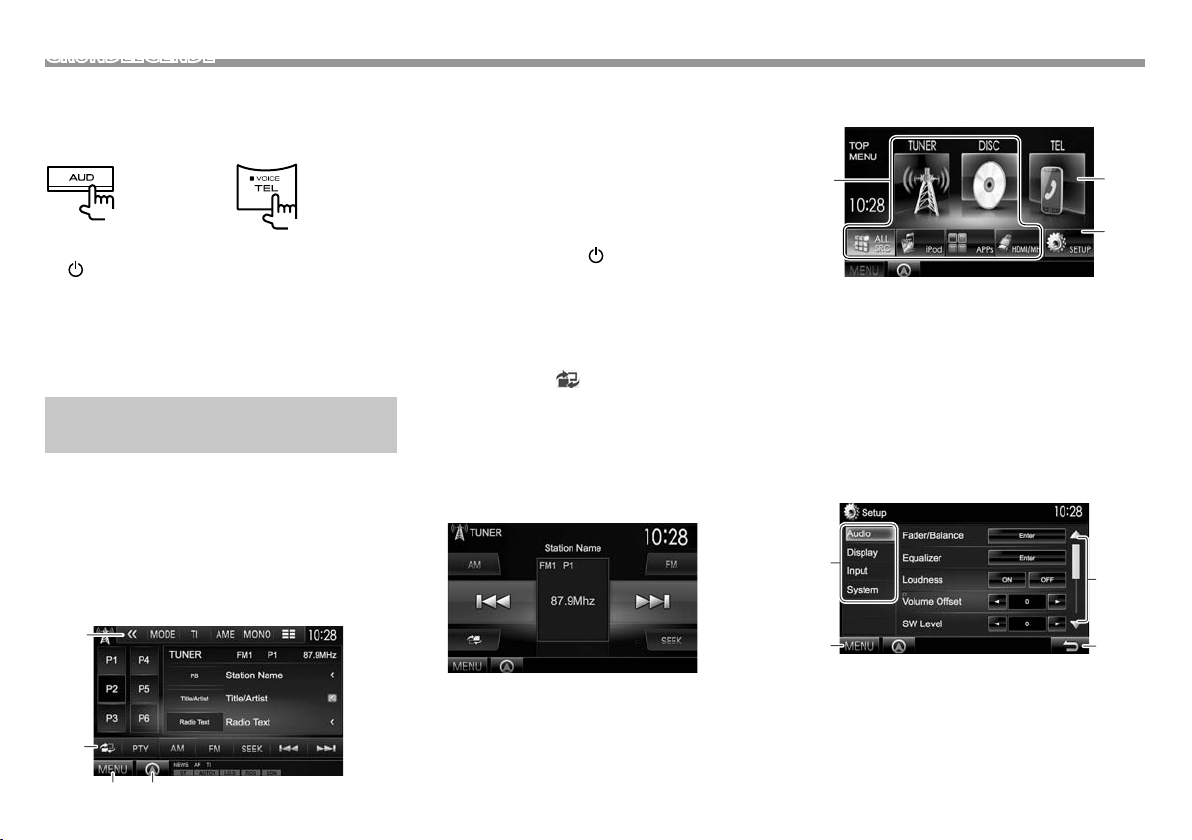
GRUNDLEGENDE
❏ Ausschalten des Bildschirms
DDX7025BT
DDX7055BT*
1
(Gedrückthalten)
Zum Einschalten des Bildschirmbildes: Drücken
Sie
MENU auf dem Monitorfeld, oder berühren Sie
das Display.
1
*
Diese Bedienung arbeitet nur, wenn die <AUD Key Long
Press> auf [V-OFF] gestellt ist. (Seite48)
2
*
Diese Bedienung arbeitet nur, wenn die <TEL Key Long
Press> auf [V-OFF] gestellt ist. (Seite48)
DDX5025DAB
DDX5025BT
DDX5055BT*
(Gedrückthalten)
2
Gemeinsame
Bildschirmbedienungen
❏ Gemeinsame Bildschirmschreibungen
Sie können jederzeit andere Schirmbilder aufrufen,
um die Quelle zu wählen, Informationen anzuzeigen,
die Einstellungen zu ändern usw.
Quelle-Steuerbildschirm
Führt Quellen-Wiedergabebedienungen aus.
• Die Bedientasten sind abhängig von der
ausgewählten Quelle unterschiedlich.
1
2
43
8
Gemeinsame Bedientasten:
1 Zeigt andere Betriebstasten an.
• Deaktiviert, wenn keine anderen Tasten
vorhanden sind.
2 Schaltet zwischen dem normalen Quell-
Steuerschirmbild und dem Schirmbild für leichte
Steuerung um. (Siehe unten.)
3 Zeigt den <TOP MENU> bildschirm an. (Siehe
rechte Spalte.)
• Durch Drücken von
MENU am Monitorfeld
wird auch der Bildschirm <TOP MENU>
angezeigt.
4 Zeigt das Schirmbild der angeschlossenen
Navigationseinheit an. (Seite29)
Schirmbild für leichte Steuerung
Durch Drücken von [
] wird zwischen dem
normalen Quell-Steuerschirmbild und dem
Schirmbild für leichte Steuerung umgeschaltet.
Das Schirmbild für leichte Steuerung erlaubt
es Ihnen, die Quelle leicht mit einfachen Tasten
umzuschalten.
• Die angezeigten Tasten sind abhängig von der
ausgewählten Quelle unterschiedlich.
Bildschirmbild <TOP MENU>
Zeigt das Quell-Steuerschirmbild und das
Einstellungen-Schirmbild an.
1
2
3
Gemeinsame Bedientasten:
1 Ändert die Wiedergabequelle. (Seite9)
• Drücken Sie [ALL SCR] zum Anzeigen aller
Elemente im <TOP MENU>. (Seite9)
• Sie können die Gegenstände anordnen, die
auf dem Schirmbild <TOP MENU> angezeigt
werden sollen. (Seite44)
2 Zeigt den Telefon-Steuerbildschirm an.
(Seite34)
3 Zeigt den <Setup> bildschirm an. (Siehe unten.)
Bildschirmbild <Setup>
Wechselt die Detaileinstellungen. (Seite46)
1
3
2
4
Gemeinsame Bedientasten:
1 Wählt die Menükategorie.
2 Zeigt den <TOP MENU> bildschirm an.
3 Ändert die Seite.
4 Schaltet zum vorhergehenden Bildschirmbild
zurück.
* Erscheint nur, wenn ein Navigationseinheit angeschlossen ist.
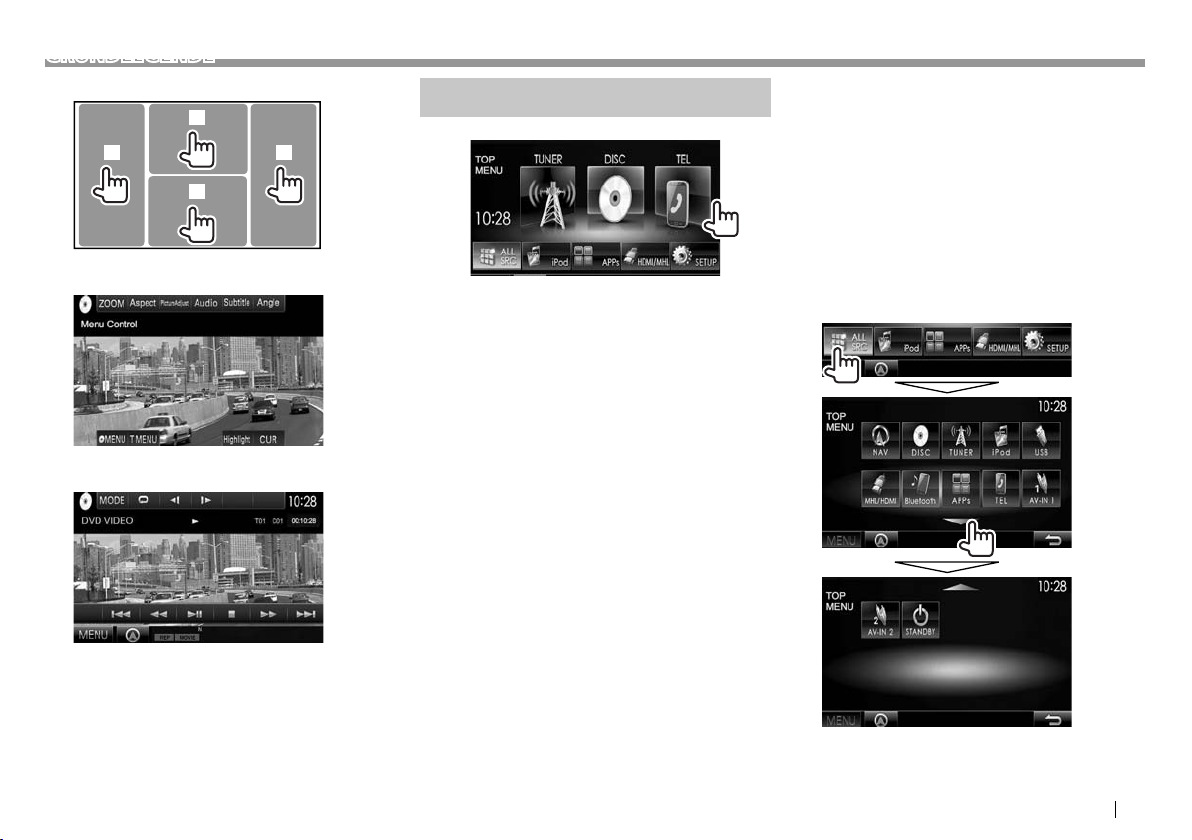
GRUNDLEGENDE
❏ Sensordisplay-Bedienungen
1
3
2
1 Zeigt das Video-Steuermenü an, während ein
Video abgespielt wird.
2 Zeigt den Quell-Steuerbildschirm an, während
ein Video abgespielt wird.
• Die Bedientasten verschwinden durch
Berühren des Bildschirms oder wenn
etwa 5 Sekunden lang keine Bedienung
vorgenommen wird.
3 Geht zum vorherigen Kapitel/Track.*
4 Geht zum nächsten Kapitel/Track.*
* Nicht für Video von einer externen Komponente verfügbar.
4
Wählen der Wiedergabequelle
In den <TOP MENU> -Bildschirm:
• Sie können die Gegenstände ändern
(ausgenommen [SETUP]), die auf dem Schirmbild
<TOP MENU> angezeigt werden sollen. (Seite44)
1
[NAV]*
Zeigt den Navigation-Bildschirm
[DISC] Spielt eine Disc ab. (Seite10)
[TUNER] Schaltet auf Rundfunksendung um.
2
[DAB]*
Schaltet auf digitale Audiosendung
[iPod] Spielt einen iPod/iPhone ab.
[USB] Spielt Dateien auf einem USB-Gerät
[HDMI/MHL] Spielt ein Gerät ab, das an die
[Bluetooth] Spielt einen Bluetooth-Audioplayer
[APPs] Schaltet auf das Bildschirmbild
[TEL] Zeigt den Telefon-Steuerbildschirm
an, wenn eine Navigationseinheit
angeschlossen ist. (Seite29)
(Seite 20)
(DAB) um. (Seite23)
(Seite16)
ab. (Seite15)
HDMI/MHL-Eingangsklemme
angeschlossen ist. (Seite28)
ab. (Seite36)
einer App vom angeschlossen iPod
touch/iPhone um. (Seite19)
an. (Seite34)
[AV-IN1][AV-IN2]
Schaltet auf eine externe
Komponente um, die an
Eingangsbuchsen AV-IN1 oder
iPod/AV-IN2 angeschlossen ist.
(Seite27)
1
*
Wenn keine Navigationseinheit angeschlossen ist, erscheint die
Meldung “No Navigation”.
2
*
Nur für DDX5025DAB.
❏ Zum Anzeigen aller Quellen und
Elemente im Schirmbild <TOP MENU>
• Sie können die Seite zur Anzeige weiterer
Gegenstände wechseln, indem Sie [J]/[K]
drücken.
DEUTSCH 9
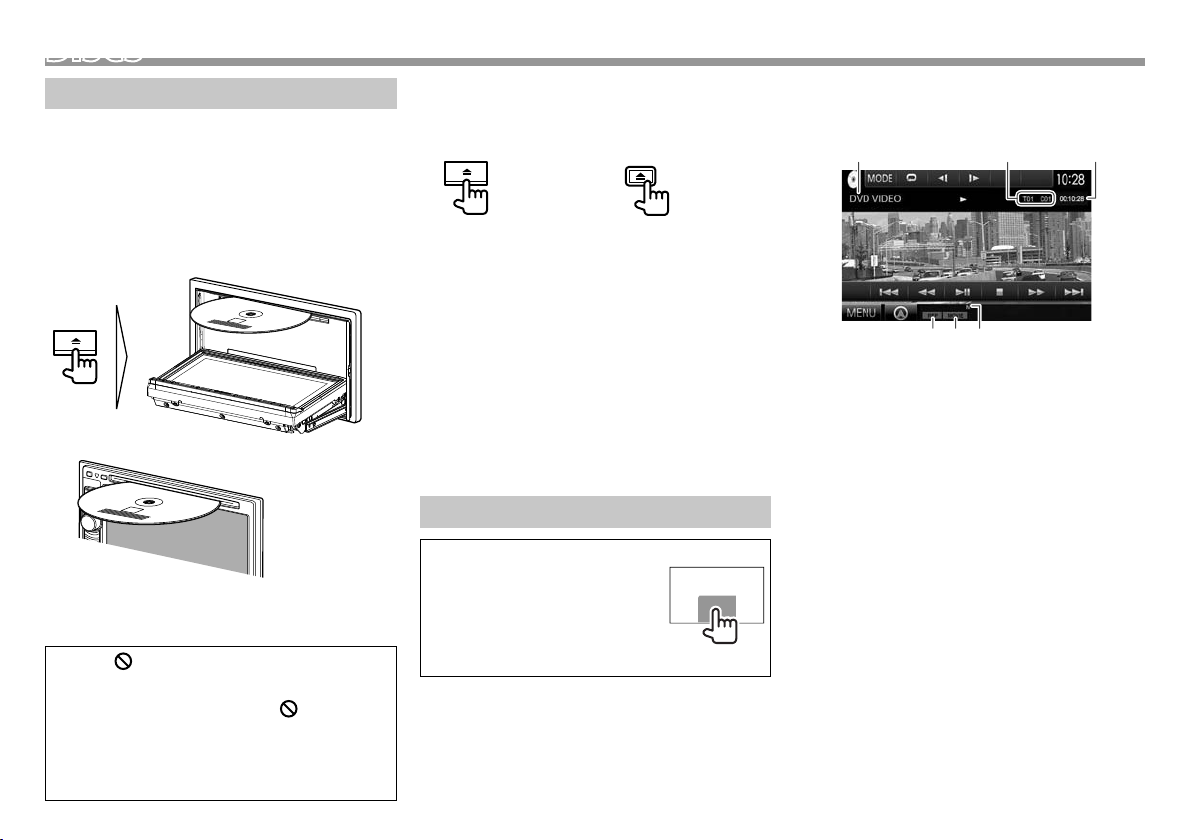
DISCS
Wiedergabe einer Disc
• Wenn eine Disc kein Disc-Menü hat, werden alle
Tracks darauf wiederholt abgespielt, bis Sie die
Quelle umschalten oder die Disc entnehmen.
• Für abspielbare Disctypen/Dateitypen, siehe
Seite 60.
❏ Einsetzen einer Disc
Setzen Sie eine Disc mit der Beschriftung nach oben
weisend ein.
DDX7025BT/DDX7055BT
DDX5025DAB/DDX5025BT/DDX5055BT
Die Signalquelle schaltet auf “DISC” um, und die
Wiedergabe beginnt.
• Die IN-Anzeige leuchtet auf, während eine Disc
eingesetzt ist.
• Wenn “ ” auf dem Bildschirm erscheint, kann
das Gerät den gewünschten Bedienvorgang
nicht ausführen.
– In manchen Fällen wird zwar “ ”, nicht
angezeigt, aber der Bedienvorgang ist
dennoch nicht möglich.
• Bei der Wiedergabe einer mehrkanalig
codierten Disc werden die Mehrkanalsignale in
Stereo abgemischt.
10
❏ Auswerfen einer Disc
DDX7025BT
DDX7055BT
• Ziehen Sie eine Disc beim Entfernen horizontal
heraus.
• Sie können eine Disc ausschieben, während eine
andere AV-Quelle wiedergegeben wird.
• Wenn die ausgeworfene Disc nicht innerhalb
von 60 Sekunden entfernt wird, wird die
Disc automatisch wieder in den Ladeschlitz
eingezogen, um sie vor Staub zu schützen.
Schließen des Monitorfelds (nur für DDX7025BT/
DDX7055BT)
Nach dem Entnehmen der Disc drücken Sie M am
Monitorfeld. Das Monitorfeld schließt.
DDX5025DAB
DDX5025BT
DDX5055BT
Wiedergabebetrieb
Wenn die Bedientasten nicht im
Bildschirm angezeigt werden,
berühren Sie den in der Abbildung
gezeigten Bereich.
• Zum Ändern der Einstellungen
für die Videowiedergabe, siehe
Seite 41.
❏ Anzeigen und Tasten auf dem Quell-
Steuerschirmbild
Für DVD/DVD-VR/VCD/DivX/MPEG1/MPEG2
1
54 6
Wiedergabe-Information
1 Medientyp
2 Aktuelle Wiedergabegegenstand-Information
• DVD-Video: Titel-Nr./Kapitel-Nr.
• DVD-VR: Programm-Nr. (oder Playlist-Nr.)/
Kapitel-Nr.*
• DivX/MPEG1/MPEG2: Ordner-Nr./Track-Nr.
• VCD: Szenen-Nr. (mit PBC) oder Track-Nr. (ohne
PBC)
3 Spielzeit
4 Wiedergabemodus (Seite13)
5 Dateityp (für DivX/MPEG1/MPEG2)
6 IN-Anzeige
* Zum Anzeigen des Originalprogramm/Playlist-Schirmbilds siehe
Seite 11.
32
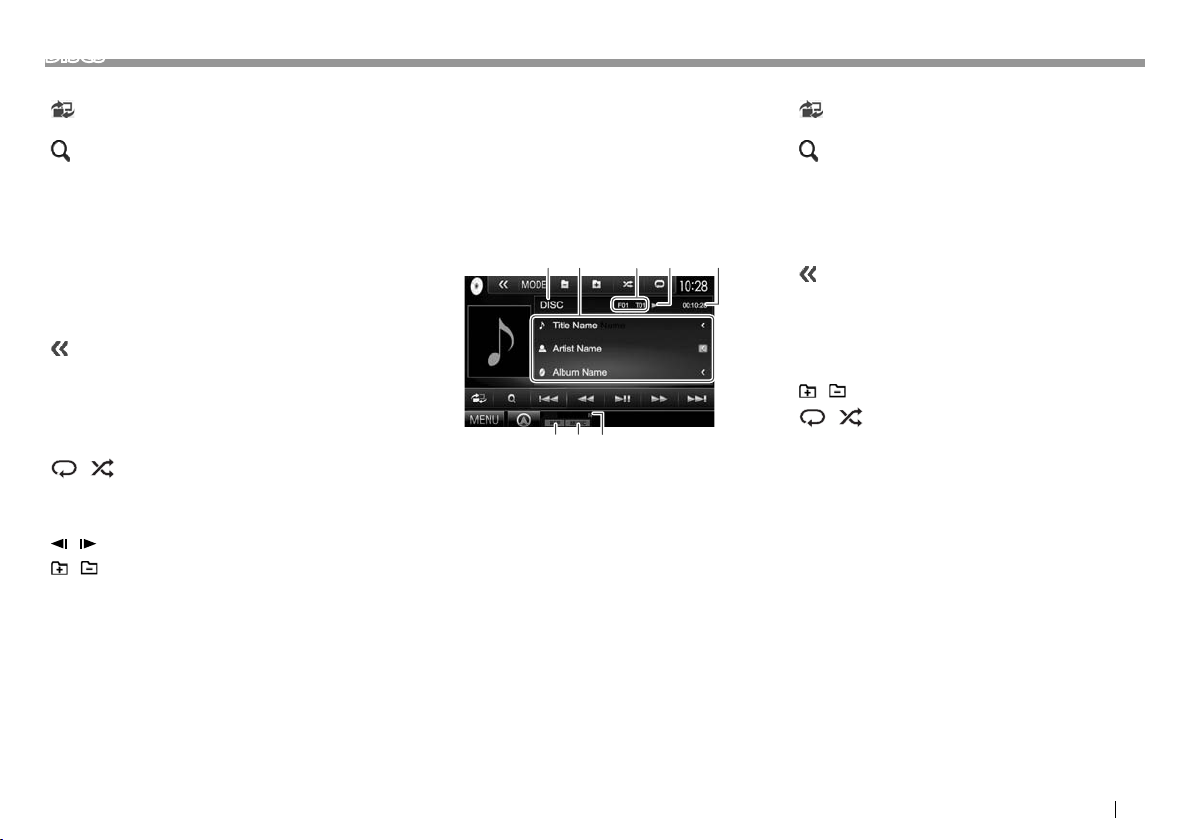
DISCS
Bedientasten
[ ]
1
[
]*
[O] [N]
[S] [T]
[IW]
[o]
[
] Zeigt andere Betriebstasten an.
[MODE] Wechselt die Einstellungen für die
[
] [ ]*
[Playlist]*4Zeigt das Originalprogramm/Playlist-
[ ] [ ]*5Spielt Bild für Bild ab.
[ ] [ ]*1Wählen Sie einen Ordner.
[PBC]*
[MENU] Zeigt das Bildschirmbild
Zeigt das Schirmbild für leichte
Steuerung an. (Seite8)
Zeigt die Ordner-/Track-Liste an.
(Seite12)
• Reverse-/Vorwärts-Suche
während der Wiedergabe*
• Wählt Kapitel/Track. (Drücken)
• Reverse-/Vorwärts-Suche.*
(Gedrückthalten)
Zum Starten/Pausieren der
Wiedergabe.
Stoppt die Wiedergabe.
• Deaktiviert, wenn keine anderen
Tasten vorhanden sind.
Disc-Wiedergabe im <DISC Mode>Schirmbild. (Seite14)
3
Wählt den Wiedergabe-Modus.
(Seite13)
Schirmbild an.
6
Aktiviert oder deaktiviert die
VCD PBC-Funktion (WiedergabeSteuerung).
<TOP MENU> an.
2
2
1
*
Nicht erscheint für DVD/DVD-VR/VCD.
2
*
Die Suchgeschwindigkeit ist je nach Typ von Disc oder Datei
unterschiedlich.
3
*
Nicht erscheint für DVD/DVD-VR.
4
*
Erscheint nur für DVD-VR.
5
*
Erscheint nur für DVD/DVD-VR.
6
*
Erscheint nur für VCD.
Für C D/MP3/WMA/WAV/AAC
12
3
54
876
Wiedergabe-Information
1 Medientyp
2 Track/Datei-Information
• Durch Drücken von [<] wird der Text gescrollt,
wenn nicht der ganze Text gezeigt wird.
3 Aktuelle Wiedergabegegenstand-Information
• MP3/WMA/WAV/AAC: Ordner-Nr./Track-Nr.
• CD: Track Nr.
4 Wiedergabestatus
5 Spielzeit
6 Wiedergabemodus (Seite13)
7 Dateityp
8 IN-Anzeige
Bedientasten
[ ]
Zeigt das Schirmbild für leichte
Steuerung an. (Seite8)
1
[
]*
[S] [T]
[O] [N]
[IW]
Zeigt die Ordner-/Track-Liste an.
(Seite12)
Wählt einen Track.
Reverse-/Vorwärts-Suche*
2
Zum Starten/Pausieren der
Wiedergabe.
[ ] Zeigt andere Betriebstasten an.
• Deaktiviert, wenn keine anderen
Tasten vorhanden sind.
[MODE] Wechselt die Einstellungen für die
Disc-Wiedergabe im <DISC Mode>Schirmbild. (Seite14)
] [ ]*
] [ ]
1
Wählen Sie einen Ordner.
Wählt den Wiedergabe-Modus.
(Seite13)
Stoppt die Wiedergabe.
[
[
[o]
[MENU] Zeigt das Bildschirmbild <TOP
MENU> an.
1
*
Nicht erscheint für CD.
2
*
Die Suchgeschwindigkeit ist je nach Typ von Disc oder Datei
unterschiedlich.
DEUTSCH 11
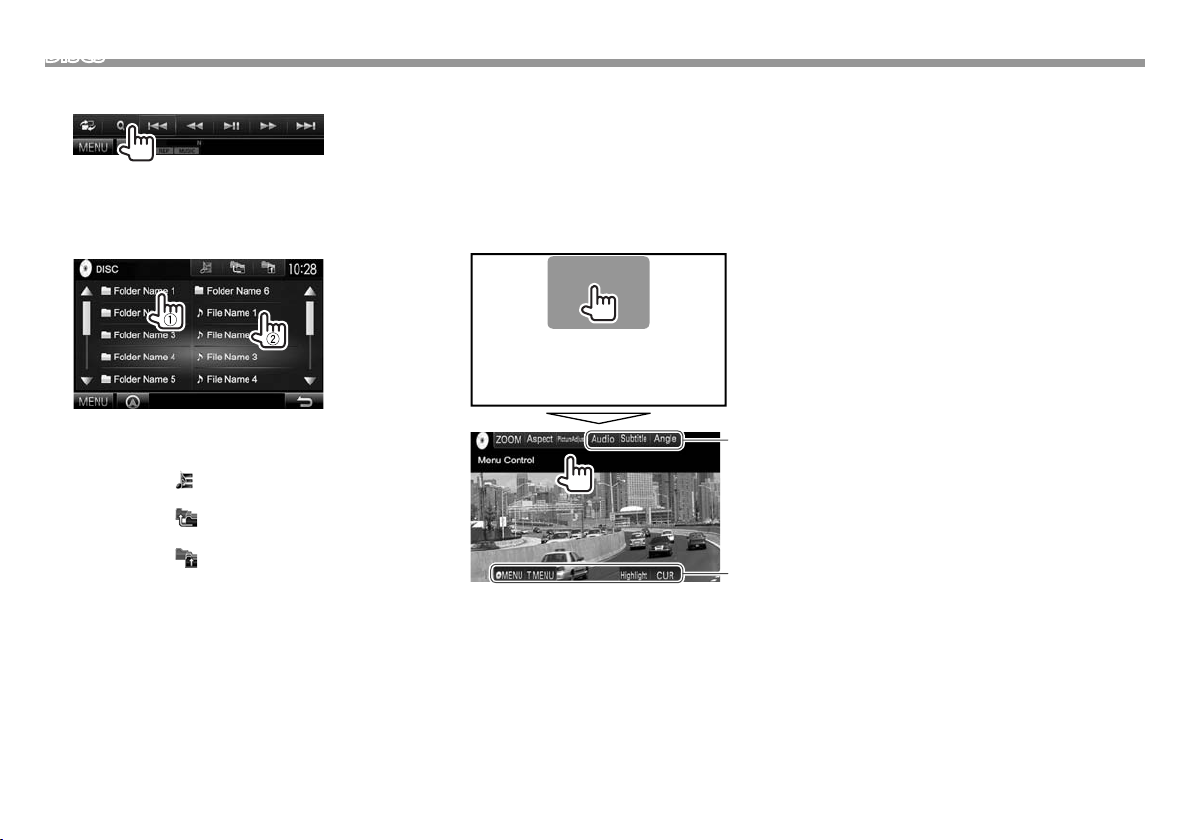
DISCS
❏ Wählen von Ordner/Titel auf der Liste
1
2 Wählen Sie den Ordner (1), dann den
Gegenstand im gewählten Ordner (2).
• Wiederholen Sie das Verfahren, bis Sie den
gewünschten Track gewählt haben.
• Sie können die Seite zur Anzeige weiterer
Gegenstände wechseln, indem Sie [J]/[K]
drücken.
• Drücken Sie [
aktuellen Track zu öffnen.
• Drücken Sie [
Grundordner.
• Drücken Sie [
obersten Ebene.
], um den Ordner mit dem
] zum Zurückschalten zum
] zum Zurückschalten zur
❏ Videomenü-Bedienungen
Sie können das Video-Menüschirmbild während der
Video-Wiedergabe anzeigen.
• Verfügbare Elemente auf dem Bildschirm
hängen vom Typ der eingelegten Disc und der
Wiedergabedateien ab.
• Die Bedientasten verschwinden durch Berühren
des Bildschirms oder wenn etwa 5 Sekunden lang
keine Bedienung vorgenommen wird.
*
*
[ZOOM]* Zeigt den Bildgröße-
Auswahlbildschirm an.
(Seite42)
[Aspect] Wählen Sie das
Bildseitenverhältnis. (Seite42)
[PictureAdjust] Zeigt den Bildeinstellung-
Bildschirm an. (Seite41)
[Audio]* Wählt den Audio-Typ (oder den
Kanal für DVD-VR).
[Subtitle]* Wählt den Untertiteltyp.
[Angle]* Wählt den Sichtwinkel.
[MENU]* Zum Anzeigen des Disc-Menüs.
[T MENU]* Zum Anzeigen des Disc-Menüs
(DVD).
[CUR]* Zeigt das Menü/Szene-
Auswahlschirmbild an.
• [J] [K] [H] [I]: Wählt einen
Gegenstand.
• [Enter]: Bestätigt die Auswahl.
• [Return]: Schaltet zum
vorhergehenden Bildschirmbild
zurück.
[Highlight]* Schaltet auf den Direkt-Diskmenü-
Modus um. Berühren Sie das
Zielelement zum Auswählen.
• Zum Wiederherstellen des
Schirmbilds drücken Sie AV am
Monitorfeld.
* Erscheint möglicherweise nicht, je nach dem Datenträger/der Datei
usw.
12
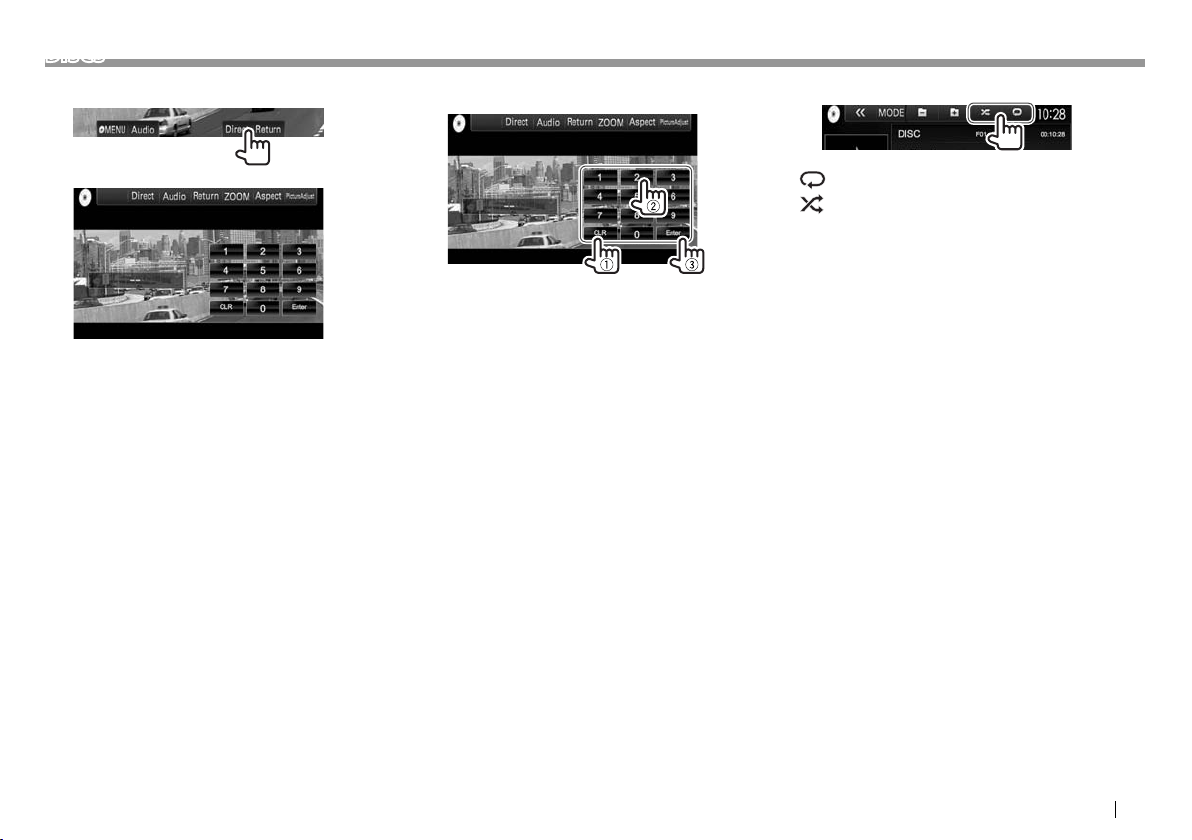
DISCS
Bei VCD
1
2
[ZOOM] Zeigt den Bildgröße-
Auswahlbildschirm an.
(Seite42)
[Aspect] Wählen Sie das
Bildseitenverhältnis. (Seite42)
[PictureAdjust] Zeigt den Bildeinstellung-
Bildschirm an. (Seite41)
[Audio] Wählt den Audiokanal (ST: Stereo,
LL: links, RR: rechts).
[Return] Zeigt den vorherigen Schirmbild
oder das Menü an.
[Direct] Zeigt/löscht die Direktauswahl-
Tasten. (Siehe rechte Spalte.)
• Zum direkten Wählen eines Tracks drücken Sie
[Direct] zur Anzeige der Direktwahltasten, und...
– Wenn Sie eine falsche Nummer eingeben,
drücken Sie [CLR], um die letzte Eingabe zu
löschen.
❏ Auswählen des Wiedergabemodus
Wählt den Wiederhol-Wiedergabemodus.
[ ]
Wählt den Zufallswiedergabemodus.
[
]
• Für DVD/DVD-VR: Wiederholte Wiedergabe ist
verfügbar.
Für VCD (ohne PBC)/CD/DivX/MPEG1/MPEG2/
MP3/WMA/WAV/AAC: Wiederholte und
Zufallswiedergabe sind verfügbar.
– Sie können nicht den Wiederhol-Modus und den
Zufallsmodus gleichzeitig aktivieren.
• Bei jedem Drücken der Taste schaltet der
Wiedergabemodus um. (Die entsprechende
Anzeige leuchtet auf.)
– Verfügbare Gegenstände können sich je
nach Typ der eingelegten Disc und der
Wiedergabedatei unterscheiden.
C-REP Aktuelles Kapitel wiederholen.
T-REP Wiederholt aktuellen Titel/
REP Wiederholt aktuellen Track.
FO-REP Wiederholt alle Tracks des
FO-RDM Spielt in zufälliger Reihenfolge
RDM Alle Tracks in zufälliger
Zum Aufheben von Wiederholter/
Zufallswiedergabe: Drücken Sie die Taste
wiederholt, bis die Anzeige verschwindet.
Programm.
aktuellen Ordners.
alle Tracks des aktuellen
Ordners ab, und dann Tracks
der nächsten Ordner.
Reihenfolge abspielen.
DEUTSCH 13
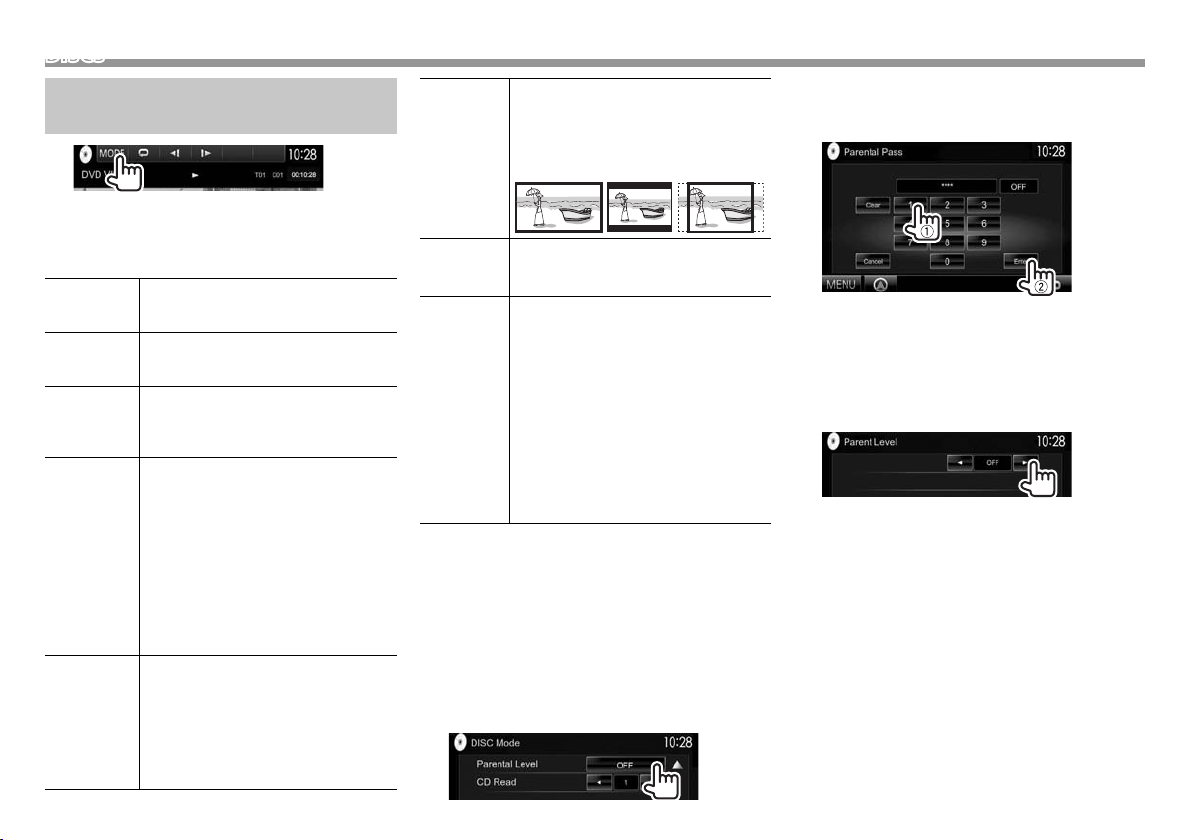
DISCS
Einstellungen für die DiscWiedergabe
• Die im <DISC Mode>-Schirmbild verfügbaren
Gegenstände sind je nach den wiedergegebenen
Discs/Dateien unterschiedlich.
❏ Einstellpunkte
<Menu
Language>*
<Audio
Language>*
<Subtitle
Language>*
<Dynamic
Range
Control>*
<Angle
Mark>
14
Wählen Sie die anfängliche DiscMenüsprache aus. (Anfänglich:
English) (Seite62)
Wählen Sie die anfängliche AudioSprache aus. (Anfänglich: Original)
(Seite62)
Wählen Sie die anfängliche UntertitelSprache oder schalten Sie die
Untertitel aus (Off). (Anfänglich:
English) (Seite62)
Sie können den Dynamikumfang
ändern, währen Sie Dolby DigitalSoftware abspielen.
• Wide: Wählen Sie dies, um Sie
können einen kraftvollen Klang auch
bei niedriger Lautstärke mit vollem
Dynamikumfang zu genießen.
• Normal: Wählen Sie dies, um den
Dynamikumfang leicht zu verringern.
• Dialog (Anfänglich): Wählen Sie
dies, um den Filmdialog deutlicher
wiederzugeben.
Wählen Sie, ob die Winkelmarkierung
angezeigt werden soll.
• ON (Anfänglich): Wählen Sie, ob
die Winkelmarkierung angezeigt
werden soll.
• OFF: Wählen Sie, ob die
Winkelmarkierung ausgeblendet
werden soll.
<Screen
Ratio>*
<Parental
Level>*
<CD Read> Wählen Sie die Dateien zur
* Sie können diese Einstellungen nur ändern, während die
Wiedergabe gestoppt ist.
Einstellen der Kindersicherung
Die Kindersicherung kann nicht während der DVDWiedergabe verwendet werden.
Wählen Sie den Monitortyp zum
Betrachten eines Breitbilds auf dem
externen Monitor.
16:9
(Anfänglich)
Stellen Sie die Kindersicherungsstufe
ein.
(Siehe unten.)
Wiedergabe auf einer Disc, die
Musikdateien enthält. Sie können
nicht die Einstellung ändern, wenn
eine Disc eingesetzt ist.
• 1 (Anfänglich): Unterscheidet
automatisch zwischen Discs mit
Audiodateien und Musik-CDs.
• 2: Hiermit wird die Wiedergabe
zwangsweise als Musik-CD
durchgeführt. Es kommt kein Ton,
wenn eine Disc mit Audiodateien
abgespielt wird.
4:3 LB 4:3 PS
1 Rufen Sie das Schirmbild <Parental Pass>
auf.
In den <DISC Mode> -Bildschirm:
• Drücken Sie [K] wiederholt, um die Seite im
Schirmbild <DISC Mode> zu wechseln.
2 Geben Sie den 4-stelligen
Kindersicherungscode ein (1), und
drücken Sie [Enter] (2).
• Zum Löschen der Eingabe drücken Sie [Clear].
• Zum Abbrechen der Code-Einstellung
drücken Sie [Cancel].
3 Stellen Sie die gewünschte
Kindersicherungsstufe ein (OFF, Level 1
bis Level 8).
Zum Deaktivieren der Kindersicherung: Wählen
Sie [OFF] für <Parental Level>.
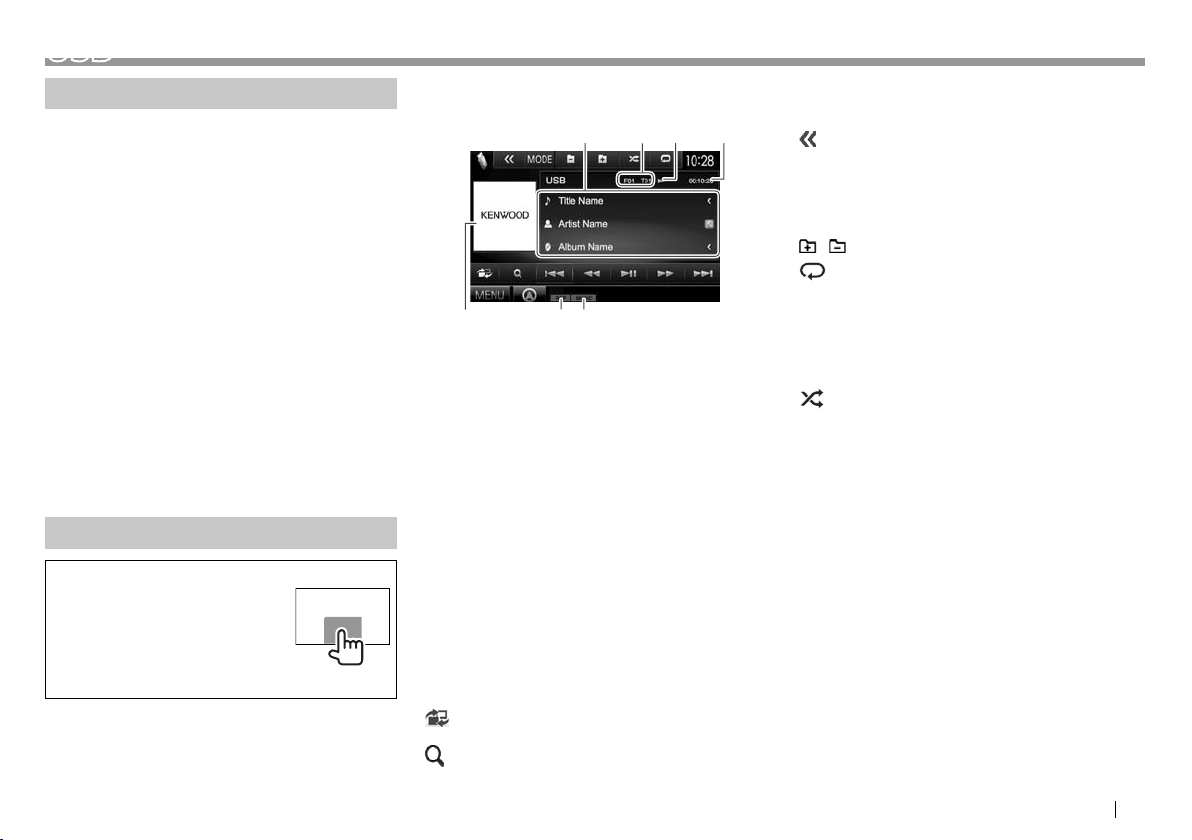
USB
Anschließen eines USB-Geräts
Sie können ein USB-Massenspeichergerät wie einen
USB-Speicher, digitalen Audioplayer , usw. ans Gerät
anschließen.
• Einzelheiten über den Anschluss von USB-Geräten
siehe Seite 56.
• Sie können keinen Computer oder kein portables
Festplattenlaufwerk an die USB-Eingangsklemme
anschließen.
• Einzelheiten über abspielbare Dateitypen und
Hinweise zur Verwendung von USB-Geräten siehe
Seite 61.
Wenn ein USB-Gerät angeschlossen ist...
Die Signalquelle schaltet auf “USB” um, und die
Wiedergabe beginnt.
• Alle Tracks im USB-Gerät werden wiederholt
abgespielt, bis Sie die Quelle umschalten.
Zum sicheren Abtrennen des USB-Geräts:
Drücken Sie [M], und trennen Sie dann das USBGerät ab, nachdem “No Device” erscheint.
Wiedergabebetrieb
Wenn die Bedientasten nicht im
Bildschirm angezeigt werden,
berühren Sie den in der Abbildung
gezeigten Bereich.
• Zum Ändern der Einstellungen
für die Videowiedergabe, siehe
Seite 41.
❏ Anzeigen und Tasten auf dem Quell-
Steuerschirmbild
12
765
Wiedergabe-Information
1 Track-/Datei-Information (für MP3/WMA/WAV/
AAC/FLAC)
• Durch Drücken von [<] wird der Text gescrollt,
wenn nicht der ganze Text gezeigt wird.
2 Aktuelle Wiedergabegegenstand-Information
• MPEG1/MPEG2/H.264/WMV:
Ordner-Nr., Track-Nr. usw.
• MP3/WMA/WAV/AAC/FLAC:
Ordner-Nr., Track-Nr. usw.
• JPEG/BMP/PNG: Ordner-Nr./Datei-Nr.
3 Wiedergabestatus
4 Spielzeit
5 Umschlagbild (während der Wiedergabe
angezeigt, wenn die Datei Tag-Daten
einschließlich Umschlagbild hat)
6 Wiedergabemodus (Siehe rechte Spalte.)
7 Dateityp
Bedientasten
[ ]
[
]
[S] [T]
Zeigt das Schirmbild für leichte
Steuerung an. (Seite8)
Zeigt das Listenauswahl-Schirmbild
an. (Seite16)
Wählt einen Track.
3
4
[O] [N]
[IW]
[
] Zeigt andere Betriebstasten an.
[MODE] Ändert die Bildanzeige-Zeiteinstellung
[
] [ ]
[
[
[M]
[MENU] Zeigt das Bildschirmbild
*1 Die Suchgeschwindigkeit ist je nach Dateityp unterschiedlich.
2
*
Zum Abbrechen des Zufalls- oder Wiederholmodus drücken Sie die
Taste wiederholt, bis die Anzeige verschwindet.
3
*
Sie können nicht den Wiederhol-Modus und den Zufallsmodus
gleichzeitig aktivieren.
Reverse-/Vorwärts-Suche*
Zum Starten/Pausieren der
Wiedergabe.
• Deaktiviert, wenn keine anderen
Tasten vorhanden sind.
im <USB Mode>-Schirmbild.
(Seite16)
Wählen Sie einen Ordner.
Wählt den Wiederhol-
]
Wiedergabemodus.*
• REP: Wiederholt den aktuellen
Track/Datei.
• FO-REP: Wiederholt alle Tracks/
Dateien im aktuellen Ordner oder
der festgelegten Kategorie.
Wählt den Zufallswiedergabemodus.*2 *
]
• RDM:
– Wenn ein Track bzw. eine Datei
aus dem Ordner gewählt wird,
werden alle Tracks/Dateien des
aktuellen Ordners abgespielt und
dann die des nächsten Ordners.
– Wenn ein Track bzw. eine Datei
aus der Kategorie gewählt wird,
werden alle Tracks/Dateien
der festgelegten Kategorie in
zufälliger Reihenfolge abgespielt.
Trennt das USB-Gerät sicher ab.
<TOP MENU> an.
1
2 *3
DEUTSCH 15
3
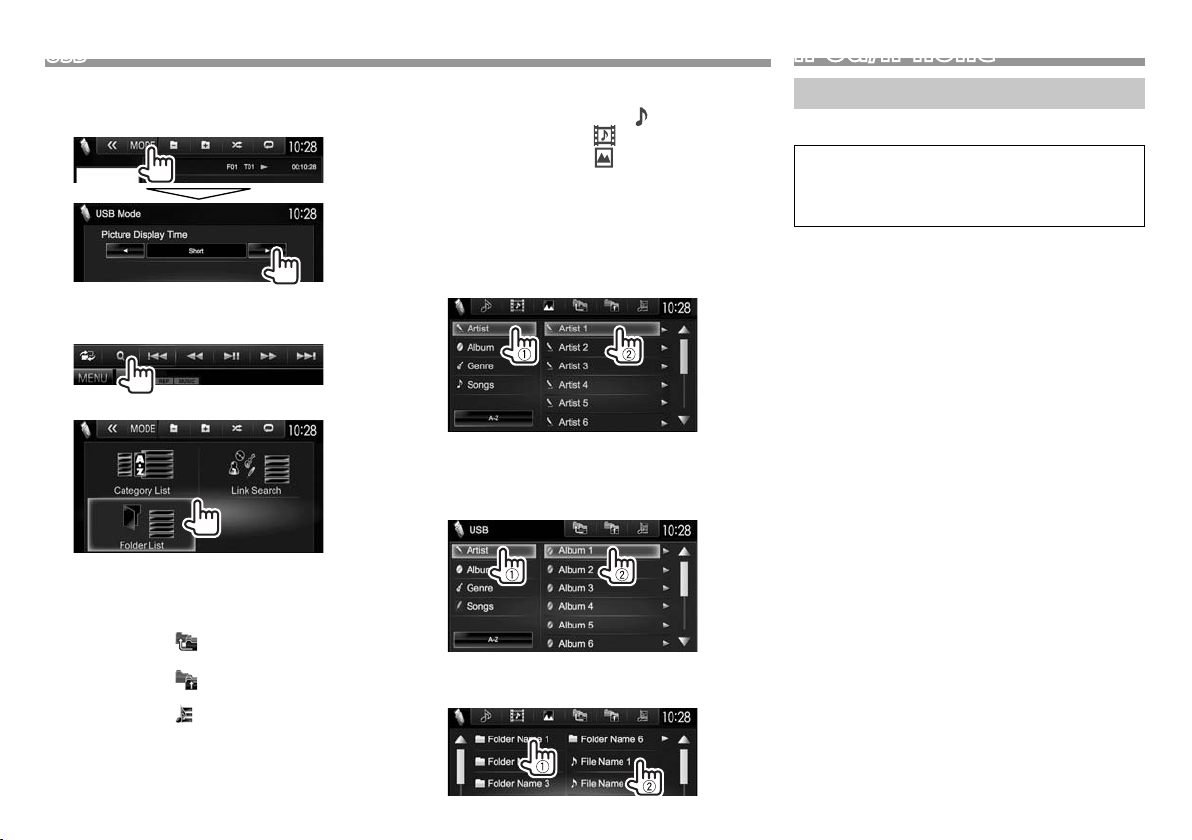
USB
❏ <Picture Display Time>-Einstellung
Stellen Sie den Intervall zwischen den Dias bei
Diashows der Bilddateien ein.
❏ Wählen eines Tracks in der Liste
1
2 Wählen Sie die Liste.
3 Wählen Sie den Track.
• Sie können die Seite zur Anzeige weiterer
Gegenstände wechseln, indem Sie [J]/[K]
drücken.
• Drücken Sie [ ] zum Zurückschalten zum
Grundordner.
• Drücken Sie [ ] zum Zurückschalten zur
obersten Ebene.
• Drücken Sie [ ], um den Ordner mit dem
aktuellen Track zu öffnen.
• Wenn Sie alle Tracks im Ordner abspielen
wollen, drücken Sie [I] rechts vom
gewünschten Ordner.
16
• In der <Category List>/<Folder List>:
Sie können den Dateityp zur Auflistung
umschalten: Drücken Sie [
von Audiodateien, [ ] zum Auflisten von
Videodateien oder [ ] zum Auflisten von
Bilddateien.
• In der <Category List>/<Link Search>: Zum
Auflisten der Elemente in alphabetischer
Reihenfolge drücken Sie [A-Z], und wählen Sie
dann das erste Zeichen.
Aus der <Category List>:
Wählen Sie die Kategorie (1), dann das Element
in der gewählten Kategorie (2).
Aus der <Link Search>:
Wählen Sie den Tag-Typ zur Anzeige der Liste
der Inhalte mit dem gleichen Tag wie der Track
bzw. die Datei, der/die momentan abgespielt
wird (1), dann das Element (2).
Aus der <Folder List>:
Wählen Sie den Ordner (1), dann den
Gegenstand im gewählten Ordner (2).
] zum Auflisten
iPod/iPhone
Vorbereitung
❏ Anschließen von iPod/iPhone
• Einzelheiten über den Anschluss von iPod/
iPhone siehe Seite 56.
• Für abspielbare iPod/iPhone-Typen, siehe
Seite 62.
Schließen Sie Ihr iPod/iPhone entsprechend dem Typ
des iPod/iPhone an.
Verdrahtungsanschluss
• Zum Musikhören:
– Für iPod/iPhone ausgenommen iPhone 5/iPod
touch (5. Generation)/iPod nano (7. Generation)
verwenden Sie das ISB-Audiokabel für iPod/
iPhone – KCA-iP102 (optionales Zubehör)
– Für iPhone 5/iPod touch (5. Generation)/iPod
nano (7. Generation) verwenden Sie das USB 2.0
Kabel (Zubehör für iPod/iPhone)
• Zum Betrachten von Video und Hören von
Musik:
– Für iPod/iPhone ausgenommen iPhone 5/iPod
touch (5. Generation)/iPod nano (7. Generation)
verwenden Sie das USB-Audio- und Videokabel
für iPod/iPhone – KCA-iP202 (optionales
Zubehör)
– Für iPhone 5/iPod touch (5. Generation)/iPod
nano (7. Generation) verwenden Sie das HDMIKabel KCA-HD100 (optionales Zubehör) und das
USB 2.0 Kabel (Zubehör des iPod/iPhone) über
Lightning-Digital AV-Adapter (Zubehör für iPod/
iPhone)
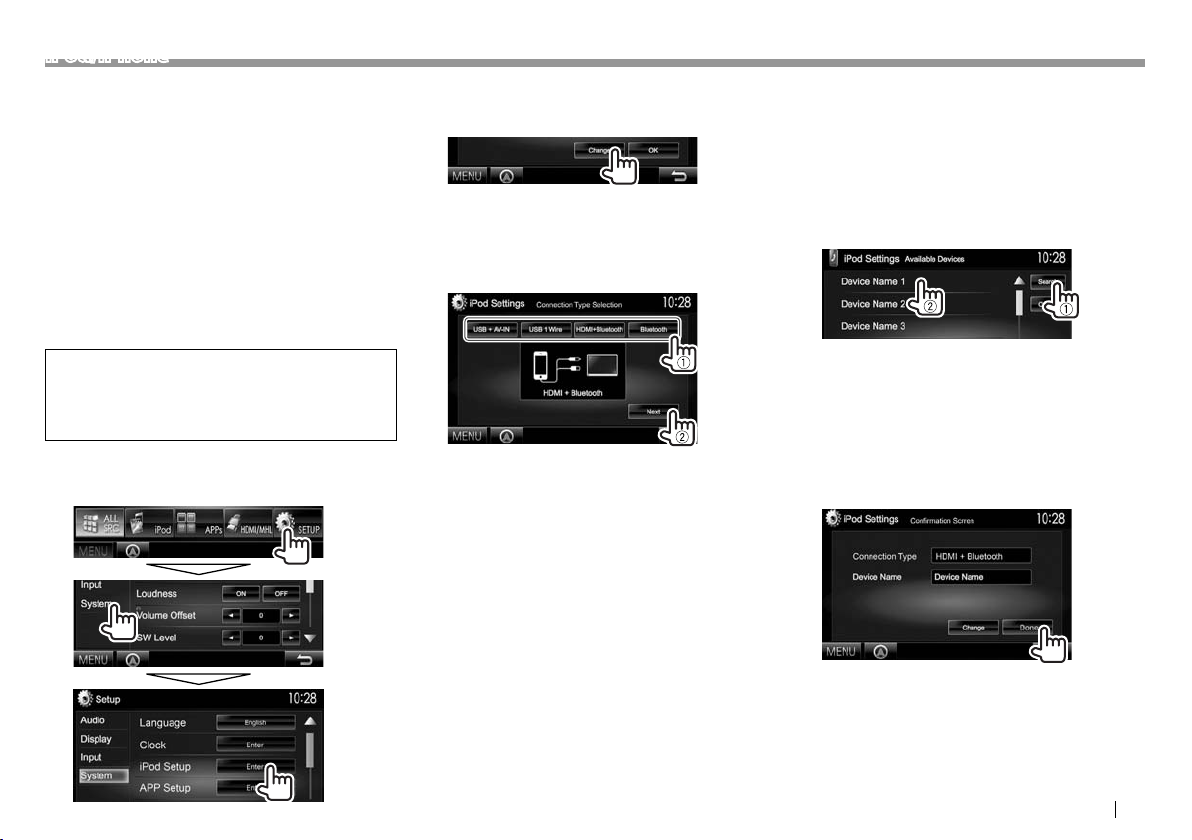
iPod/iPhone
Bluetooth-Verbindung
Koppeln Sie das iPod/iPhone über Bluetooth.
(Seite30)
• iPhone 5/iPod touch (5. Generation)/iPod nano
(7. Generation): Zum Betrachten des Videos
schließen Sie Ihr iPod/iPhone an der HDMI/
MHL-Eingangsklemme mittels des KCA-HD100
(optionales Zubehör) an. (Seite56)
• Für iPod/iPhone ausgenommen iPhone 5/iPod
touch (5. Generation)/iPod nano (7. Generation):
Sie können nicht das Video mit BluetoothVerbindung betrachten.
❏ Wählen des iPod/iPhone-
Geräts zur Wiedergabe und der
Verbindungsmethode
Beim ersten Anschließen des iPod/iPhoneGeräts erscheint das Setup-Bildschirmbild (für
Verbindung usw.). Folgen Sie dem Verfahren auf
dem Setup-Bildschirmbild zum Konfigurieren der
Einstellungen.
1 Rufen Sie das Schirmbild <iPod Settings>
auf.
In den <TOP MENU> -Bildschirm:
• Wenn [Enter] für <iPod Setup> nicht gewählt
werden kann, stellen Sie die Einheit auf
Bereitschaftsmodus. (Seite 7)
2
• Wenn Sie die Einstellung nicht zu ändern
brauchen, drücken Sie [OK], um das SetupBildschirmbild zu verlassen.
3 Wählen Sie die Verbindungsmethode (1),
und drücken Sie dann [Next] (2).
<USB +
AV-IN>
<USB 1
Wire>
<HDMI +
Bluetooth>
<Bluetooth> Wählen Sie dies, wenn das
Wählen Sie dies, wenn
der iPod/iPhone über das
KCA-iP202 (optionales Zubehör)
angeschlossen wird.
Wählen Sie dies, wenn der iPod/
iPhone mittels des KCA-iP102
oder des USB 2.0-Kabels
(Zubehör von iPod/iPhone)
angeschlossen wird.
Wählen Sie dies, wenn das iPod/
iPhone mittels HDMI-Kabel KCAHD100 (optionales Zubehör) und
USB 2.0 Kabel (Zubehör des iPod/
iPhone) über Lightning-Digital
AV-Adapter (Zubehör für iPod/
iPhone) angeschlossen ist.
iPod/iPhone über Bluetooth
angeschlossen ist.
• Bei Wahl von <USB + AV-IN> oder
<USB 1 Wire> gehen Sie zu Schritt 5.
4 Bei Wahl von <HDMI + Bluetooth> oder
<Bluetooth> als Verbindungsverfahren
erscheint das GeräteauswahlBildschirmbild. Suchen Sie die verfügbaren
iPod/iPhone-Geräte (1), und wählen Sie
dann das Zielgerät aus der Liste (2).
• Sie können die Seite ändern, um mehr
Gegenstände anzuzeigen, indem Sie [J]/[K]
drücken.
• Wenn das Gerät bereits aufgelistet ist,
überspringen Sie den Schritt 1.
• Zum Stoppen des Suchlaufs drücken Sie
[Cancel].
5 Bestätigen Sie die Einstellungen.
DEUTSCH 17
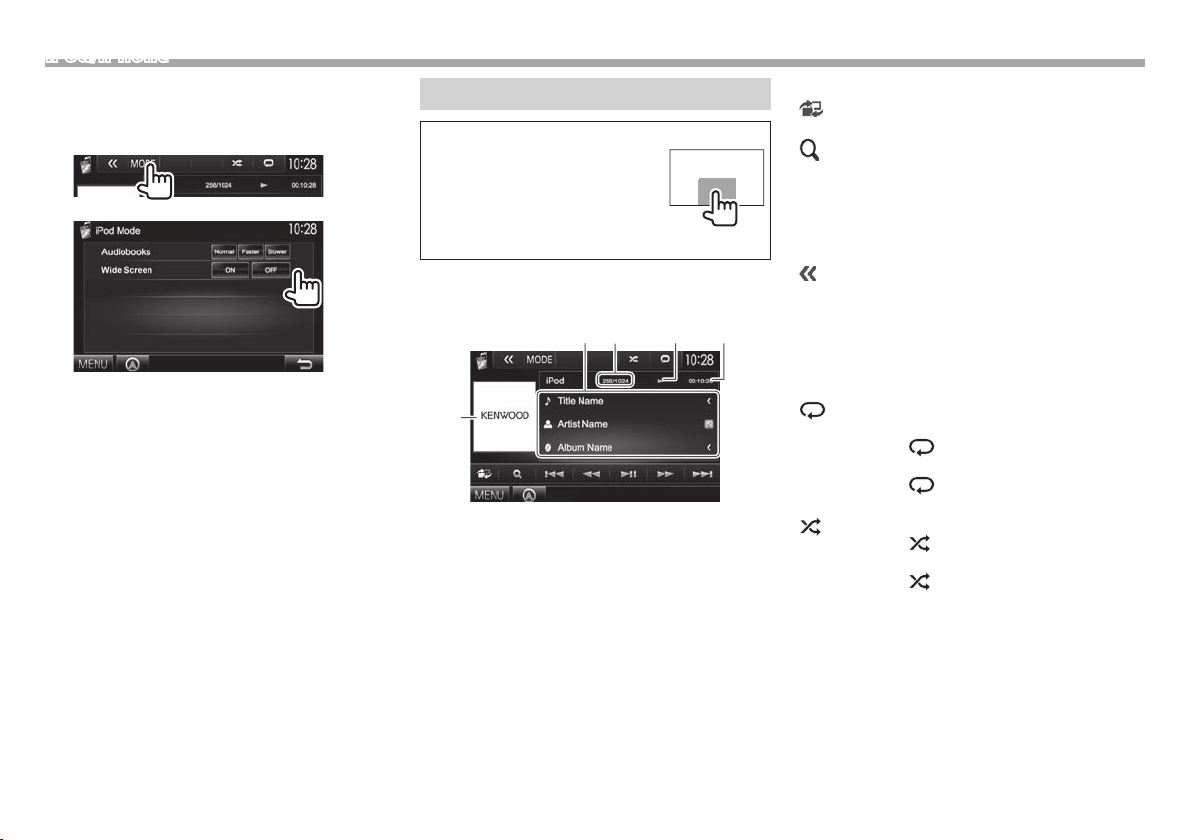
iPod/iPhone
❏ Wählen von Vorzugseinstellungen für
Wiedergabe vom iPod/iPhone
Wenn die Quelle “iPod” ist...
1
2
<Audiobooks> Wählen Sie die
<Wide
Screen>*
* Sie können nicht die Einstellung ändern, wenn ein iPod/iPhone
angeschlossen ist.
Geschwindigkeit von
Hörbüchern.
• [ON]: Wählen Sie dies, um
ein mit Breitformatbild
kompatibles Video im
Breitbildformat anzuzeigen.
• [OFF]: Wählen Sie dies zum
Deaktivieren.
Wiedergabebetrieb
Wenn die Bedientasten nicht im
Bildschirm angezeigt werden,
berühren Sie den in der Abbildung
gezeigten Bereich.
• Zum Ändern der Einstellungen
für die Videowiedergabe, siehe
Seite 41.
❏ Anzeigen und Tasten auf dem Quell-
Steuerschirmbild
12 43
5
Wiedergabe-Information
1 Song-/Video-Information
• Durch Drücken von [<] wird der Text gescrollt,
wenn nicht der ganze Text gezeigt wird.
2 Track-Nr./Gesamtzahl des Tracks
3 Wiedergabestatus
4 Spielzeit
5 Cover (wird angezeigt, wenn der Song Cover-
Daten enthält)
Bedientasten
[ ]
[
]
[S] [T]
[O] [N]
[IW]
[ ] Zeigt andere Betriebstasten an.
[MODE] Wechselt die Einstellungen für iPod/
[
]
[
]
[MENU] Zeigt das Bildschirmbild
* Zum Abbrechen des Zufallsmodus drücken Sie die Taste wiederholt,
bis die Anzeige verschwindet.
Zeigt das Schirmbild für leichte
Steuerung an. (Seite8)
Zeigt die Audio/Video-Dateiliste an.
(Seite19)
Wählt eine Audio/Video-Datei.
Reverse-/Vorwärts-Suche.
Zum Starten/Pausieren der
Wiedergabe.
• Deaktiviert, wenn keine anderen
Tasten vorhanden sind.
iPhone-Wiedergabe im
<iPod Mode>-Schirmbild. (Siehe
ganz linke Spalte.)
Wählt den WiederholWiedergabemodus.
•
1: Hat die gleiche Funktion
wie “Repeat One”.
•
All: Hat die gleiche Funktion
wie “Repeat All ”.
Wählt den Zufallswiedergabemodus.*
•
: Hat die gleiche Funktion wie
“Shuffle Songs”.
•
Album: Hat die gleiche
Funktion wie “Shuffle Albums”.
<TOP MENU> an.
18
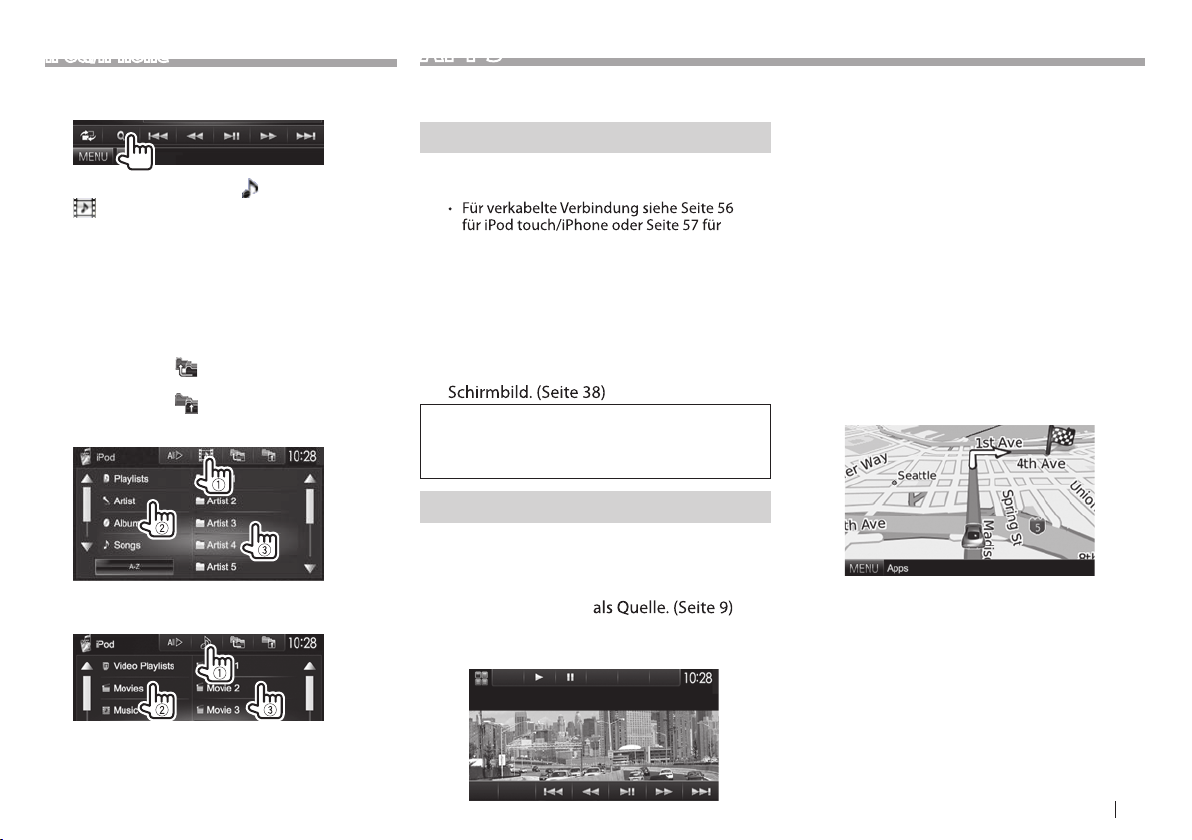
iPod/iPhone
❏ sua ietaD-oediV/oiduA enie eiS nelhäW
dem Menü
1
2 Wählen Sie das Menü ( : Audio oder
: Video) (1), eine Kategorie (2), und
dann einen gewünschten Gegenstand (3).
• Wählen Sie den Gegenstand in der gewählten Ebene,
bis eine gewünschte Datei zu spielen beginnt.
• Sie können die Seite zur Anzeige weiterer
Gegenstände wechseln, indem Sie [J]/[K]
drücken.
• Drücken Sie [All E], um alle Songs/Videos
abzuspielen.
• Drücken Sie [
oberen Ebene.
• Drücken Sie [
obersten Ebene.
Audio-Menü:
• Drücken Sie [A-Z], um die Liste in
alphabetischer Reihenfolge zu sortieren.
Video-Menü:
• Verfügbare Kategorien hängen von dem Typ Ihres
iPod/iPhone ab.
] zum Zurückschalten zur
] zum Zurückschalten zur
sPPA
Sie können eine App vom angeschlossen iPod
touch/iPhone/Android auf diesem Gerät verwenden.
Vorbereitung
1 Schließen Sie das iPod touch/iPhone/
Android an.
Android.
– Zum Betrachten des Videos schließen Sie
das Gerät mittels KCA-iP202 oder
KCA-HD100 an (optionales Zubehör).
• Für Bluetooth-Verbindung siehe Seite 32.
2 Wählen Sie das iPod touch/iPhone/
Android-Gerät zur Verwendung und die
Verbindungsmethode am <APP Setup>-
Beim ersten Anschließen des Geräts erscheint das
Setup-Bildschirmbild (für Verbindung usw.). Folgen
Sie dem Verfahren auf dem Setup-Bildschirmbild
zum Kongurieren der Einstellungen.
ppA renie gnudnewreV
❏ beirtebebagredeiW
1 Starten Sie die App auf Ihrem iPod touch/
iPhone/Android.
2 Wählen Sie “APPs”
❏ Bedientasten auf dem Quell-
Steuerschirmbild
[S] [T]
[O] [N]
[IW]
[MENU] Zeigt das Bildschirmbild
Bei manchen Anwendungen wie
Navigationsanwendungen werden die Bedientasten
und die Informationen nicht angezeigt. Sie können
die Bedienungen auf dem Sensordisplay ausführen,
wie etwa das Scrollen der Karte.
Sie können auch das Audio/Video mit dem iPod/
iPhone selber anstelle mit dem Gerät abspielen.
• Wenn Sie Garmin StreetPilot® Onboard
verwenden, erscheint der Bildschirm. Einzelheiten
über Garmin StreetPilot® Onboard für iPhone,
nden Sie auf der Website von Garmin:
www.garmin.com
Garmin App:
• Die aktuelle Position Ihres Fahrzeugs wird auf der
Karte angezeigt. Wenn das Fahrzeug fährt scrollt
die Karte.
• Die Bildschirmbilder von iPhone und dem Gerät
sind nicht gleich.
Wählt eine Audio/Video-Datei.
Reverse-/Vorwärts-Suche.
Zum Starten/Pausieren der
Wiedergabe.
<TOP MENU> an.
❏ Umschalten auf das Bildschirmbild der
App, während Sie eine andere Quelle hören
Halten Sie AV am Monitorfeld gedrückt.
• Diese Bedienung arbeitet nur, wenn <AV Key
Long Press> auf [APPs] gestellt ist. (Seite 48)
DEUTSCH 19
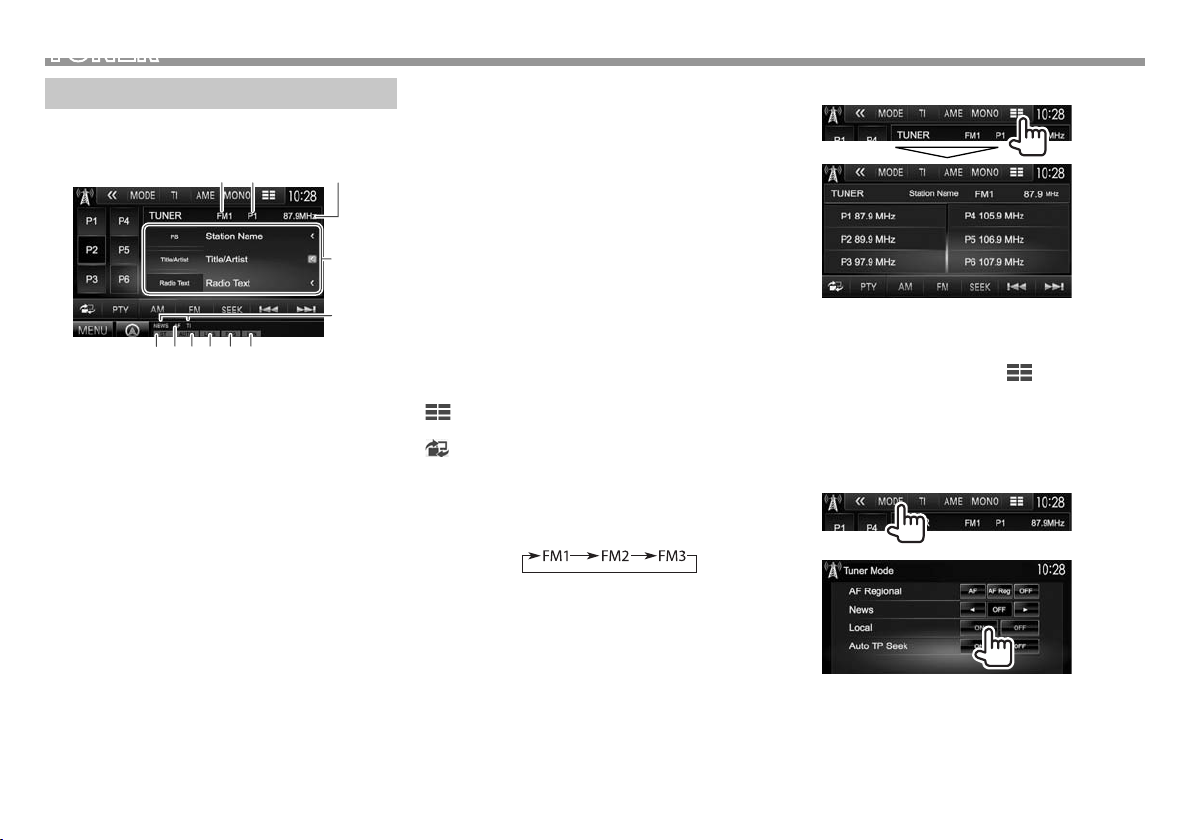
TUNER
Rundfunkempfang
❏ Anzeigen und Tasten auf dem Quell-
Steuerschirmbild
12 3
p
q
465 78 9
Tuner-Empfangsinformation
1 Wellenbereich
2 Festsender-Nr.
3 Die aktuell abgestimmte Senderfrequenz
4 ST/MONO-Anzeige
• Die ST-Anzeige leuchtet auf, wenn eine
UKW-Stereo-Sendung mit ausreichender
Signalstärke empfangen wird.
5 AF-Anzeige
6 Suchlauf-Modus
7 LO.S -Anzeige (Siehe ganz rechte Spalte.)
8 RDS-Anzeige Leuchtet auf, wenn ein Radio Data
System-Sender empfangen wird.
9 EON-Anzeige: Leuchtet auf, wenn ein Radio Data
System Sender EON-Signale ausstrahlt.
p Textinformation
• Durch Drücken von [<] wird der Text gescrollt,
wenn nicht der ganze Text gezeigt wird.
• Durch Drücken von [Radio Text] wird die
Information zwischen Radiotext, Radiotext Plus
und PTY-Code umgeschaltet.
q Standby-Empfangsanzeigen
20
Bedientasten
[P1] – [P6] • Wählt einen gespeicherten Sender
[MODE] Wechselt die Einstellungen für den
[TI] Aktiviert/deaktiviert den TI-Standby-
[AME] Führt automatische Sendervorwahl
[MONO]* Aktiviert/deaktiviert den Mono-
[
]
[
]
[PTY]* Wechselt in den PTY-Suchmodus.
[AM] Wählt das AM-Frequenzband.
[FM] Wählt das UKW-Frequenzband.
[SEEK] Wechselt den Seek-Modus.
[S] [T]
[MENU] Zeigt das Bildschirmbild
* Erscheint nur, wenn UKW als Quelle gewählt ist.
aus. (Drücken)
• Speichert den aktuellen Sender.
(Gedrückthalten)
Tuner-Empfang im <Tuner Mode>-
Schirmbild. (Seite20 und 22)
Empfangsmodus. (Seite21)
aus. (Seite21)
Modus für besseren UKW-Empfang.
(Dabei geht der Stereoeffekt
verloren)
• Die MONO-Anzeige leuchtet auf,
während Mono-Modus aktiviert ist.
Ändert die Display-Information.
(Siehe rechte Spalte.)
Zeigt das Schirmbild für leichte
Steuerung an. (Seite8)
(Seite21)
• AUTO1: Auto Suche
• AUTO2: Stimmt der Reihe nach
auf die Sender im Speicher ab.
• MANU: Manuelle Suche
Sucht nach einem Sender.
• Die Suchmethode ist je nach
dem gewählten Seek-Modus
unterschiedlich. (Siehe oben).
<TOP MENU> an.
❏ Ändern der Displayinformation
Die Festsenderlist und der Sendername für UKWRadio Data System (wenn ein PS-Signal anliegt)
werden angezeigt.
• Durch erneutes Drücken von [
Textinformation für den momentan empfangenen
Sender angezeigt.
] wird die
❏ Abstimmen von UKW-Sendern mit
starken Signalen—Lokalsuche
1
2
[ON] Wählen Sie dies, um nur auf Sendern
mit ausreichender Signalstärke
abzustimmen. Die LO.S Anzeige leuchtet
auf.
[OFF] Deaktivieren Sie die Funktion.
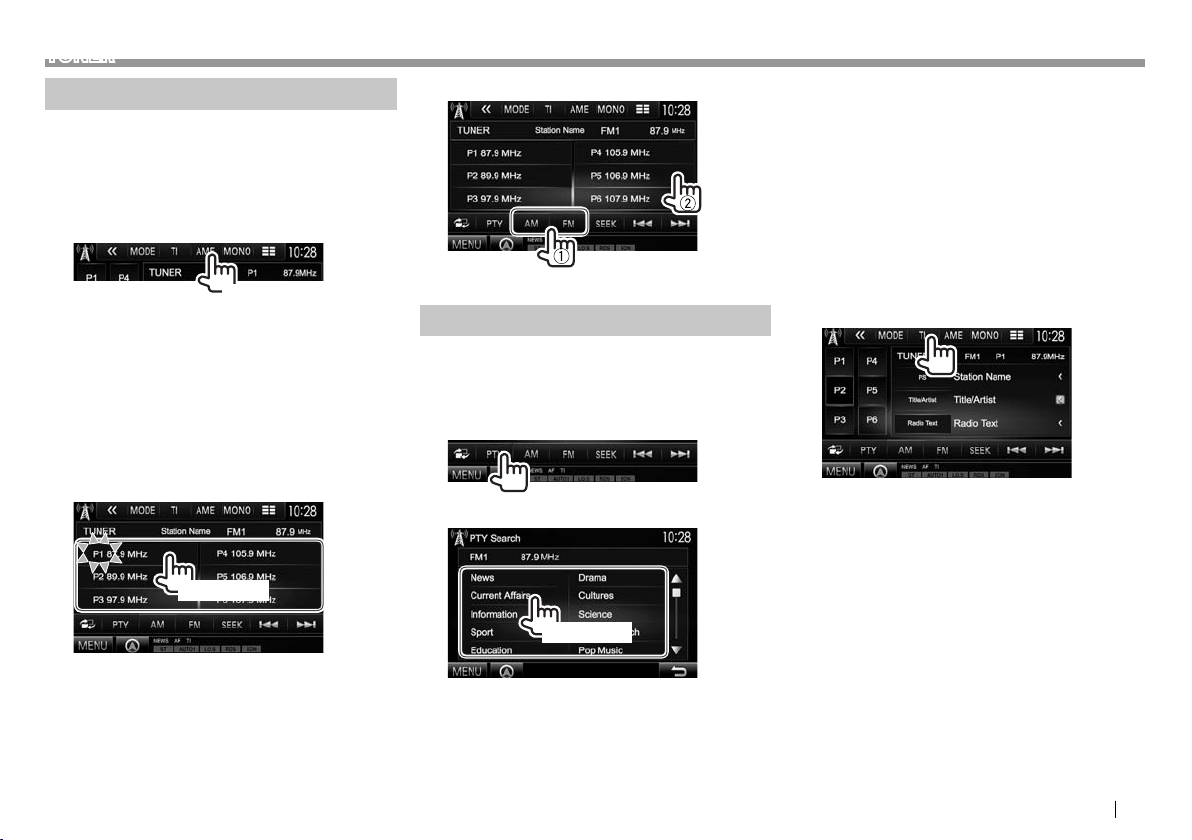
TUNER
Einstellung von Festsendern
❏ Speichern von Sendern
Sie können für jedes Frequenzband bis zu 6 Sender
voreinstellen.
Automatische Programmierung—AME (Auto
Memory)
(Gedrückthalten)
Das Gerät sucht nach den Ortssendern mit den
stärksten Einfallssignalen und speichert sie
automatisch als Festsender ab.
Manuelle Voreinstellung
1 Stimmen Sie einen als Festsender
einzugebenden gewünschten Sender ab.
(Seite20)
2 Wählen Sie eine Festsendernummer.
(Gedrückthalten)
Der in Schritt 1 gewählte Sender wird
gespeichert.
❏ Wahl eines Festsenders
UKW-Radio Data System-Merkmale
❏ Suchen nach UKW Radio Data System-
Programm—PTY-Suchlauf
Sie können Ihre ausgestrahlten Lieblingsprogramme
suchen, indem Sie den PTY-Code wählen.
1
2 Wählen Sie einen PTY-Code.
(Gedrückthalten)
• Sie können die Seite zur Anzeige weiterer
Gegenstände wechseln, indem Sie [J]/[K]
drücken.
Der PTY-Suchlauf beginnt.
Wenn ein Sender eine Sendung mit dem PTYCode ausstrahlt, den Sie gewählt haben, wird
dieser Sender eingestellt.
• Für die Textsprache steht hier nur Englisch/
Spanisch/Französisch/Deutsch/Holländisch/
Portugiesisch zur Verfügung. Wenn eine
andere Sprache in <Language> (Seite48),
gewählt ist, wird die Textsprache für auf
Englisch gestellt.
❏ Aktivieren/Deaktivieren von TI/
Nachrichten-Standbyempfang
TI-Standbyempfang
Das Gerät ist im Bereitschaftsbetrieb, um auf
Verkehrsinformation (TI) umzuschalten, falls
verfügbar. (Die TI-Anzeige leuchtet in Weiß auf.)
• Wenn die TI-Anzeige orangefarben leuchtet,
stimmen Sie auf einen anderen Sender ab, der
Radio Data System-Signale ausstrahlt.
So deaktivieren Sie den TI-Standbyempfang
Drücken Sie [TI]. (Die TI-Anzeige erlischt.)
• Die Lautstärkeeinstellung für Verkehrsinformation
wird automatisch gespeichert. Wenn die Einheit
das nächste Mal auf Verkehrsinformation
umschaltet, wird die Lautstärke auf den
vorherigen Pegel eingestellt.
• Für DDX5025DAB: Der TY-Standbyempfang
kann auch leicht über das “DAB”-QuelleSteuerschirmbild aktiviert oder deaktiviert
werden. (Seite25)
DEUTSCH 21
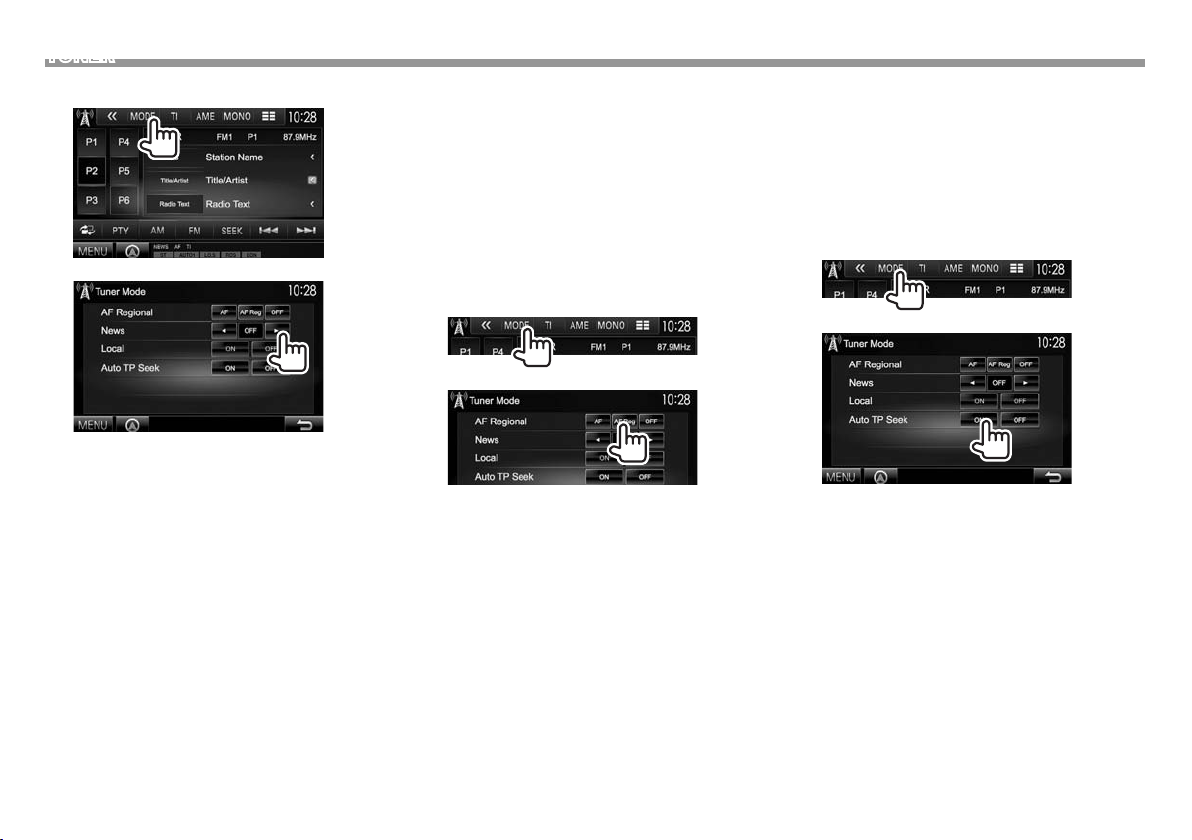
TUNER
Nachrichten-Standbyempfang
1
2
❏ Verfolgen des gleichen Programms—
Netzwerk-Tracking-Empfang
Wenn Sie in einem Bereich unterwegs sind, in dem
kein guter UKW-Empfang möglich ist, sucht dieser
Receiver automatisch nach anderen Frequenzen,
auf denen das UKW-Radio Data System-Programm
möglicherweise besser empfangen werden kann.
• Bei Versand ab Werk ist der Netzwerk-TrackingEmpfang aktiviert.
Zum Ändern der Netzwerk-Tracking-EmpfangEinstellung
1
2
❏ Automatischer TI-Sender-Suchlauf—
Automatische Verkehrsfunksuche
Bei schlechtem Empfang eines
Verkehrsinformationen-Senders wird automatisch
nach einem anderen Radiosender gesucht, der
besser empfangen werden kann.
Zum Aktivieren automatischer
Verkehrsfunksuche
1
2
[00min] [90min]
[OFF] Deaktivieren Sie die Funktion.
• Die Lautstärkeeinstellung beim Empfang von
Nachrichten wird automatisch gespeichert. Beim
nächsten Umschalten der Einheit auf Nachrichten
wird die Lautstärke auf den vorher eingestellten
Pegel eingestellt.
Aktivieren Sie den NachrichtenStandbyempfang (die NEWSAnzeige leuchtet auf).
Wählen Sie den Zeitraum zur
Deaktivierung der Unterbrechung.
22
[AF] Schalten Sie auf einen anderen
Sender um. Das Programm kann
sich von dem aktuell gewählten
unterscheiden (AF-Anzeige leuchtet
auf).
[AF Reg] Schalten Sie auf eine andere
Frequenz mit demselben Programm
um (die AF-Anzeige leuchtet auf).
[OFF] Deaktivieren Sie die Funktion.
• Die RDS-Anzeige leuchtet auf, wenn der
Network-Tracking-Empfang aktiviert ist und
ein UKW-Sender mit Radio Data System
gefunden ist.
Zum Deaktivieren automatischer
Verkehrsfunksuche: Drücken Sie [OFF].
